【この記事の制作に生成AIは使用していません。生成AIの使用に関する当サイトのガイドラインはこちら】
どうも、しー(@shi_2609_blog)です!
マウスコンピューターが展開する直営店・ECサイト限定の大人気ゲーミングPCブランド「NEXTGEAR」は、コストパフォーマンスが高い初心者向けのゲーミングPCです。
ホワイトモデルやノートPCを含む多様なラインナップがあるのも魅力の一つとなっています。
今回の記事ではそんなNEXTGEARについて解説し、おすすめカスタマイズも紹介。
おすすめモデルもカラー別に紹介しているので、NEXTGEARの購入を検討している方はぜひ最後までご覧ください!

スペックに対しての価格が安い上に通常保証期間3年という安心のモデルなので、初めてのゲーミングPCにおすすめです!
\12月24日まで!最大8万円offの冬ボーナスセール!/
これからゲーミングPCを買いたい方
ゲーミングPCの中でもコスパが高いモデルを買いたい方
マウスコンピューターが販売するNEXTGEARが気になる方
NEXTGEARがおすすめかどうか知りたい方






| メーカー | ドスパラ | マウス | OZgaming | マウス | マウス | マウス | OZgaming |
|---|---|---|---|---|---|---|---|
| ケースデザイン |   |   |   |   |   |   |   |
| 製品サイト | 詳細ページ | 詳細ページ | 詳細ページ | 詳細ページ | 詳細ページ | 詳細ページ | 詳細ページ |
| モデル名 | Lightning-G AF7B | NEXTGEAR JG-A7G70 | H26series | NEXTGEAR JG-A7A7X | NEXTGEAR HD-A7A7X | NEXTGEAR HD-A7G7T | P40 Prism |
| 価格 | 209,980円 | 239,800円 | 289,800円 | 289,800円 | 329,800円 | 359,800円 | 449,800円 |
| グラボ | RTX5070 | RTX5070 | RX9070XT | RX9070XT | RX9070XT | RTX5070Ti | RTX5080 |
| CPU | Ryzen 7 7700 | Ryzen 7 7800X3D | Ryzen 7 9700X | Ryzen 7 7800X3D | Ryzen 7 9800X3D | Ryzen 7 9800X3D | Ryzen 7 9800X3D |
| 標準メモリ | 16GB | 16GB | 32GB | 16GB | 32GB | 32GB | 32GB |
| 標準ストレージ | 500GB SSD | 1TB SSD | 1TB SSD | 1TB SSD | 1TB SSD | 1TB SSD | 1TB SSD |
| 標準保証期間 | 1年 | 3年 | 1年 | 3年 | 3年 | 3年 | 1年 |
| ※解像度別FPS目安 | FHD:118FPS WQHD:95FPS 4K:59FPS | FHD:134FPS WQHD:105FPS 4K:62FPS | FHD:137FPS WQHD:110FPS 4K:70FPS | FHD:150FPS WQHD:119FPS 4K:72FPS | FHD:165FPS WQHD:126FPS 4K:75FPS | FHD:173FPS WQHD:134FPS 4K:80FPS | FHD:203FPS WQHD:159FPS 4K:97FPS |
フレーム生成&アップスケーリングなし(DLSS、FSR)
メモリ32GB、SSD2TBで検証した数値
マウスコンピューターのゲーミングPCブランド「NEXTGEAR」について
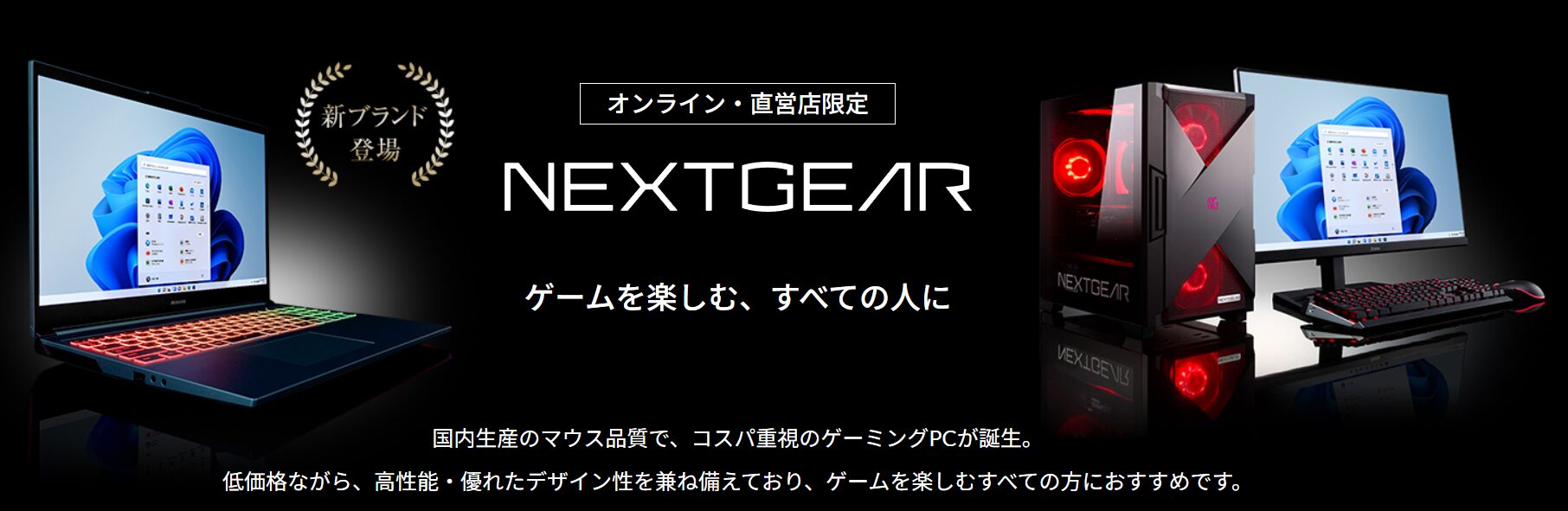
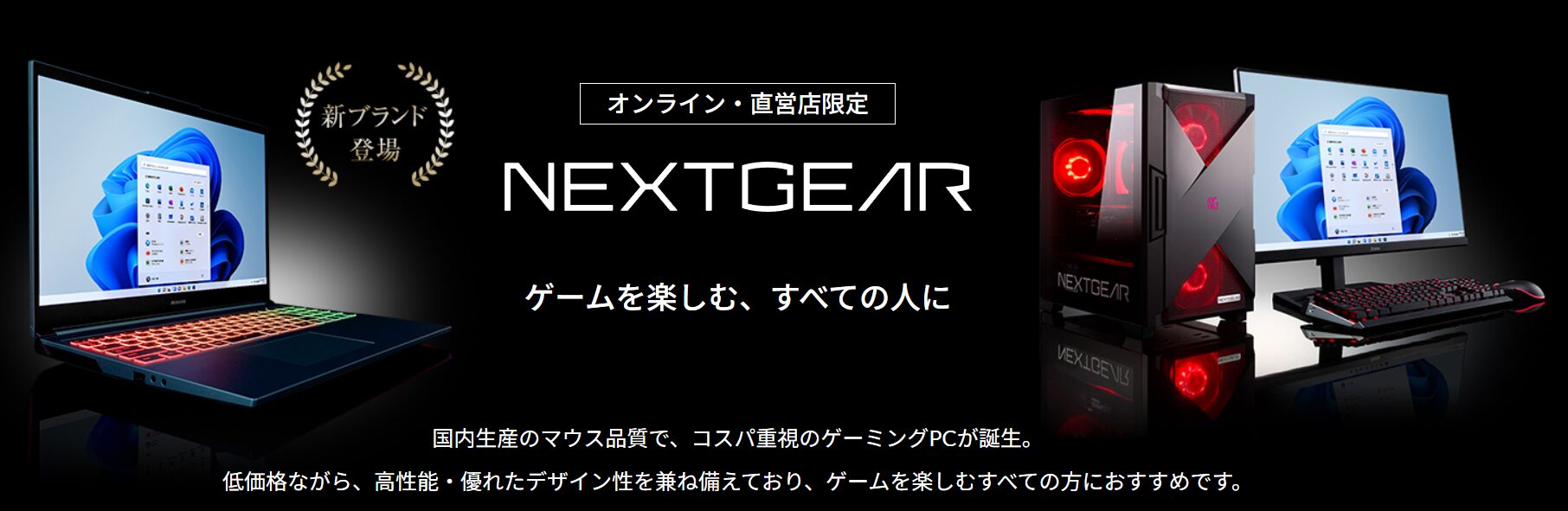
ドスパラが展開している同価格帯の高コスパブランド「THIRDWAVE-G」でもお得なラインナップが展開されています。
NEXTGEARの比較対象として丁度いいゲーミングPCとなっているので詳しくは下記記事をご覧ください。


コスパの高いECサイト&直営店限定ブランド
NEXTGEARは直営店とECサイト限定で販売されており、他社の人気モデルと比較しても圧倒的なコスパを実現しています。
特にゲーミングPCを初めて購入する初心者にとって魅力的なブランドとなっています。
最新世代グラボの「RTX5060」 と高コスパCPU「AMD Ryzen 7 5700X」を搭載した「NEXTGEAR JG-A7G60」モデルは、149,800円(税込)という手の届きやすい価格設定となっているため、高額なゲーミングPCに躊躇している方にもおすすめです。



10万円台だけでなく20万円台のモデルもコスパが良いので、少し高めの予算設定をしている方にもおすすめです!
ガラスパネルが標準搭載でパーツカスタマイズも可能


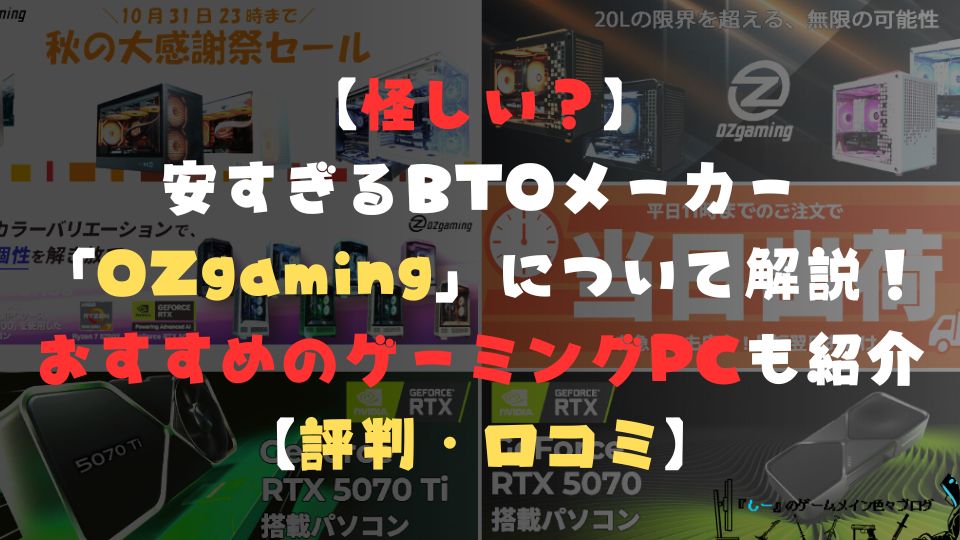
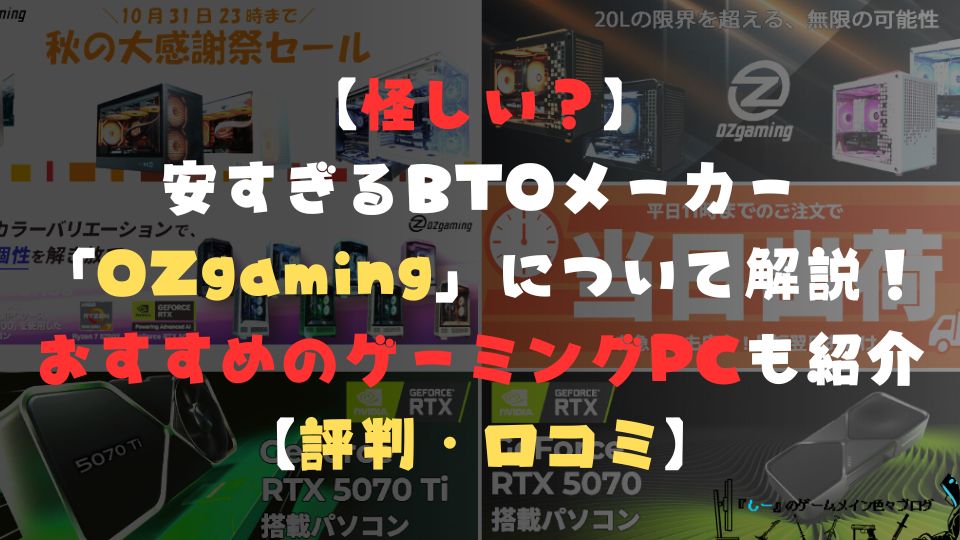
NEXTGEARのPCケースはガラスパネルが標準搭載されており、機能性とデザイン性を兼ね備えたモデルとして人気があります。
パーツカスタマイズも可能で特にLEDライト付きCPUファンのカスタマイズオプション(+7,700円)を選んだ場合、ガラスパネルを通して内部の照明が美しく映し出され、PCの内部構造を魅力的に見せることができます。
ガラスパネルを採用したケースではPCの内部が正面からもはっきりと見えるため、内蔵されたパーツのライトアップや細部にわたるデザインを楽しむことが可能です。



LEDは赤、青、紫から選べる上に、ホワイトケースモデルもあるため、デザインをこだわりたい方にもおすすめです!
必要なものがセットで買えるスターターセットも販売
NEXTGEARではゲーミングPCを初めて買う方向けに「スターター5点セット」も販売しています。
このセットにはゲーミングマウス、キーボード、ヘッドセット、ゲーミングモニターが含まれており、モニター以外はゲーミングデバイスで有名なLogicool製品です。
特にこのセットはゲームに必要な周辺機器を選ぶ際の悩みを一気に解消してくれます。
種類が多くて選びにくい周辺機器もセットであれば高品質なデバイスを一通り揃えることができるため、PCゲームをすぐに始めることが可能です。



モニター、マウス、キーボードもまとめて揃えたいという方におすすめです!スターターセットの詳細は下記記事をご覧ください!


【9月11日にリニューアル!】NEXTGEARのPCケースについて


お客様アンケートで高く評価され、長く親しまれてきた初代NEXTGEARの象徴的な「大きなクロスデザイン」を継承しつつ、新たなケースとして再設計されました。
フロント部分には従来の「NxG」ロゴの刻印に代わり、メッシュ加工が採用され、鮮やかなブランドカラーである「スパークマゼンタ」がアクセントとなって存在感を放ちます。
クロス部分をメッシュ構造にすることで十分なエアフローを確保。
長時間のゲームプレイ時でも安定した冷却性能を発揮できるようになっています。



リニューアルされたモデルもかっこいいです!
選べるカラーバリエーション


本体カラーは「ホワイト」と「ブラック」の2種類をご用意。
お好みやライフスタイルに合わせて、お部屋に馴染む色をお選びいただけます。
ガラスサイドパネル標準装備


全モデルに標準搭載されているのはPC内部を眺められるガラス製のサイドパネルです。
RGBファンを活用することで内部を好みのカラーでライトアップでき、演出を楽しみながら自分らしい1台に仕上げられます。
サイドパネルには「NEXTGEAR」のロゴがデザインされ、ブランドらしさをさりげなく表現しています。
使いやすいインターフェース
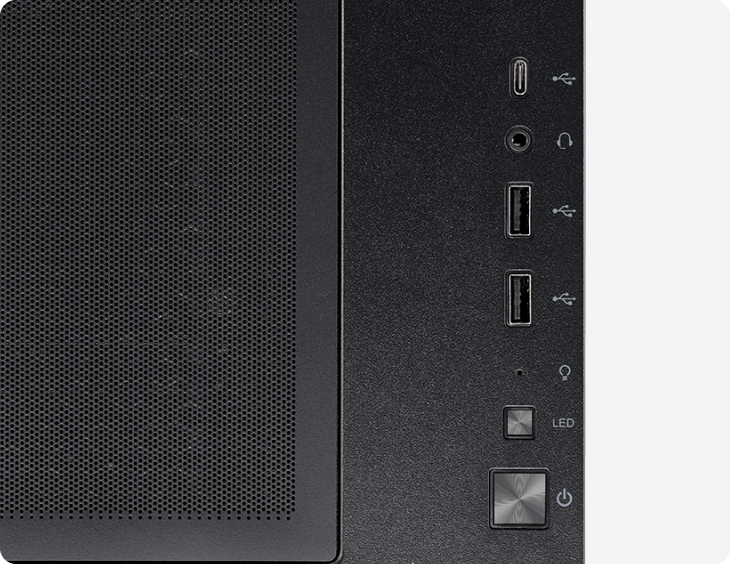
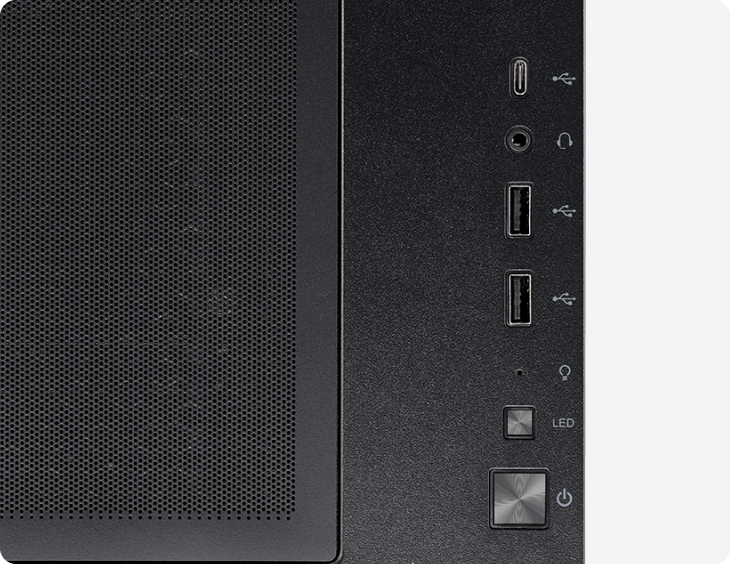
本体を床置きした場合でも使いやすいように、電源ボタンやType-C対応USBポート、さらに4極(CTIA規格)ヘッドセット端子などを天面の前側にまとめて配置しました。
これにより周辺機器を頻繁に接続・取り外しする際もストレスなくスムーズに操作できます。



LEDボタンはBTOでRGBケースファン選択時のみ使用可能です!
冷却性能にこだわった設計


フロントに3基、リアに1基、トップに2基と、合計で最大6基のケースファンを搭載可能です。
フロントからリアへ一直線に空気を流すエアフロー設計により、内部を効率的に冷却します。
さらにトップ部分には240mmサイズの水冷ラジエーターを取り付けることができ、CPUに高負荷がかかるシーンでも安定したパフォーマンスを発揮。
電源ユニットは金属製シュラウドに収められており、排熱がケース内に拡散しにくい構造になっています。
9月11日からフルタワーモデルのNEXTGEARも販売開始


NEXTGEARミニタワーケースの象徴ともいえるクロスデザインをモチーフに、シャープな斜めエッジを取り入れた大胆なフォルムを採用。
フロントパネルはメッシュ仕様となっており「NxG」ロゴを打ち出し加工で立体的にあしらいました。
鮮やかなブランドカラー「スパークマゼンタ」がアクセントとなり、存在感を際立たせています。
フロント全面をメッシュ構造にすることで、豊富なエアフローを確保し、長時間のプレイでも安定した冷却性能を維持可能。
フロントに配置されたトリプルRGBケースファンが鮮烈な光を放ち、ビジュアル的な魅力とともにゲームへの没入感をさらに高めます。



同社別ブランドのフルタワーモデル「G TUNE」よりも安価に購入できるモデルとなっています!
NEXTGEARのおすすめカスタマイズの前にゲーミングPCのパーツについて解説




初心者がゲーミングPCを購入する前に覚えておくべき重要パーツには下記の6つがあります。
自作をする場合は更にマザーボードが加わりますが、BTOメーカーからの購入を想定しているのでここには加えません。



初めて購入する方向けにそれぞれ詳しく解説していきますので分からない方は確認しておきましょう!
グラフィックボード(GPU)


通称グラボと呼ばれており、ゲーミングPCにおいて最も重要なパーツです。
このパーツはゲームのグラフィック処理を担当しており、綺麗なグラフィックをスムーズに表示するために必要なパーツです。
高性能なグラボを搭載すれば快適なゲームプレイだけでなく、WQHDや4Kなどの美麗な映像表現が可能となります。
「GeForce RTX~」、「Radeon RX~」という表記がされたパーツがグラボです。
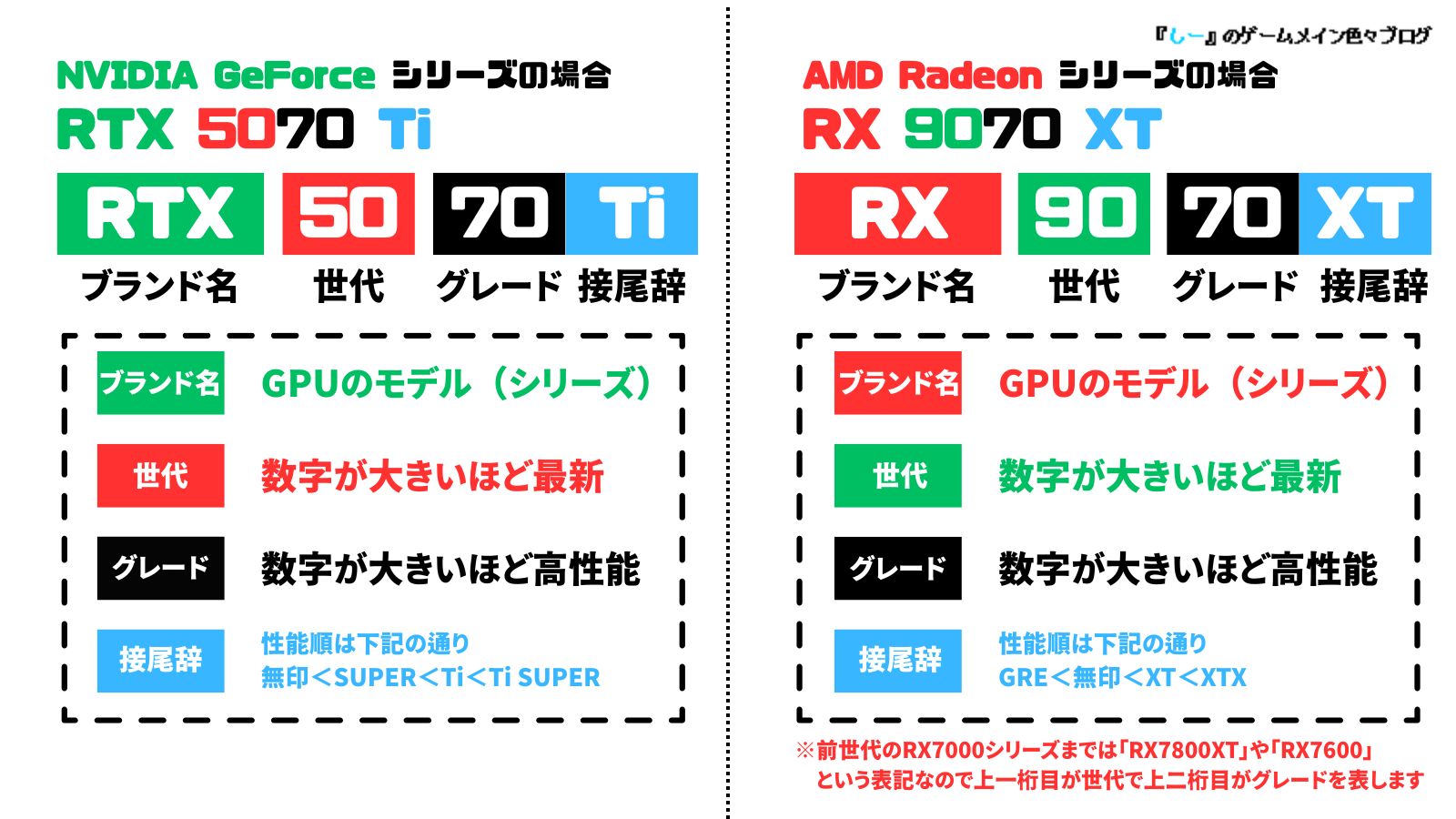
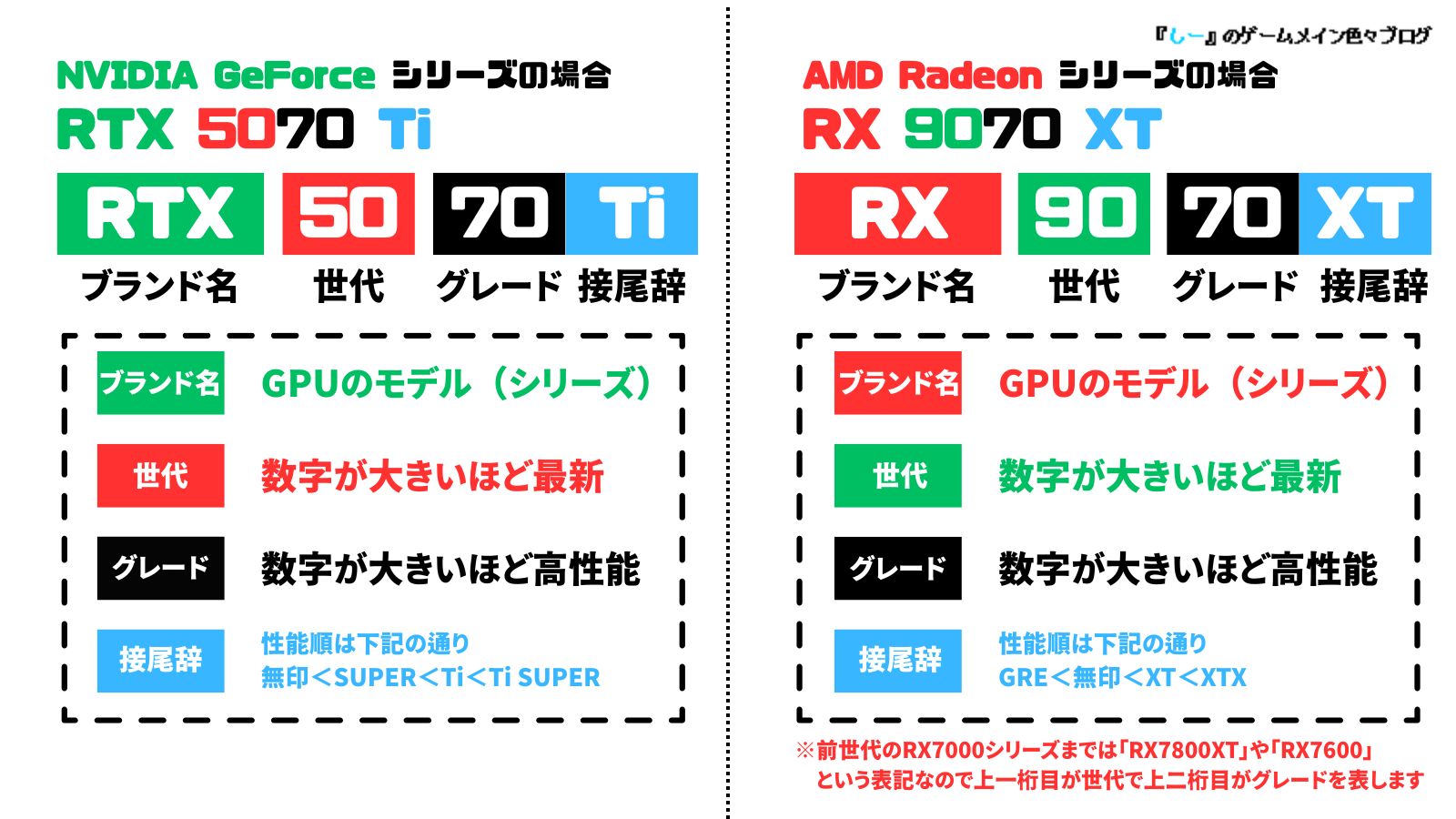
- GeForce RTX 3060
- GeForce RTX 3080
- GeForce RTX 4060
上記のGPUを例にすると「GeForce RTX 4060」が一番数字が大きいので、性能が高いと考える人も多いでしょう。
しかし、赤字表記した上二桁部分は世代を表しているため、性能の違いを表しているわけでありません。
下二桁がGPUの性能を表すグレードとなっているため、実際の性能順に並べた場合は下記の順番となります。
- GeForce RTX 3080
- GeForce RTX 4060
- GeForce RTX 3060
Radeon RXシリーズの場合、上一桁目が世代、上二桁目がグレードを表しています。
ただし、2025年発売のRX 9000シリーズからはRTXシリーズと同様の表記となります。
最新世代のほうが性能向上していることは間違いないため、「GeForce RTX 3080」と「GeForce RTX 4070」を比較した場合、ゲームによってはRTX 4070のほうが優れている場合もあります。



ゲーミングPCを購入する際は、最初に確認するべきパーツです!Radeon RXシリーズについては下記表を参考にしてください!
| 発売年 | シリーズ | ライバル製品 | 製品一覧(競合製品) |
|---|---|---|---|
| 2019年 | Radeon RX 5000シリーズ | GTX 1600シリーズ RTX 2000シリーズ | RX 5500XT(GTX 1650 SUPER) RX 5600XT(GTX 1660 Ti) RX 5700(RTX 2060) RX 5700XT(RTX 2070) |
| 2020年 | Radeon RX 6000シリーズ | GTX 1600シリーズ RTX 3000シリーズ | RX 6400(GTX 1650) RX 6500 XT(GTX 1650 SUPER) RX 6600(RTX 3060) RX 6600 XT(RTX 3060) RX 6650 XT(RTX 3060 Ti) RX 6700 XT(RTX 3060 Ti) RX 6750 XT(RTX 3070) RX 6800(RTX 3070) RX 6800 XT(RTX 3080) RX 6900 XT(RTX 3090) |
| 2022年 | Radeon RX 7000シリーズ | RTX 4000シリーズ | RX 7600(RTX 4060) RX 7600 XT(RTX 4060) RX 7700 XT(RTX 4060 Ti) RX 7800 XT(RTX 4070) RX 7900 GRE(RTX 4070 SUPER) RX 7900 XT(RTX 4070Ti SUPER) RX 7900 XTX(RTX 4080 SUPER) |
| 2025年 | Radeon RX 9000シリーズ | RTX 5000シリーズ | RX 9070(RTX 5070) RX 9070 XT(RTX 5070 Ti) |
プロセッサー(CPU)


CPUはPCの頭脳といえるパーツです。
そのなかでもマルチコアのCPUは複数の処理を同時に行うことができるため、ゲーミングPCには欠かせません。
現在の主流となっているグラフィックの綺麗な重いゲームでは複雑な計算処理が必要となるため、マルチコアCPUを搭載したゲーミングPCを使用することによってフレームレートも上がるのでゲームを楽しむことが出来るようになっています。
主にIntel製 Core iシリーズとCore Ultraシリーズ、AMD製 Ryzenシリーズが存在し、「core i7 14700F」、「Ryzen 7 9700X」という表記がされているパーツがCPUを指しています。
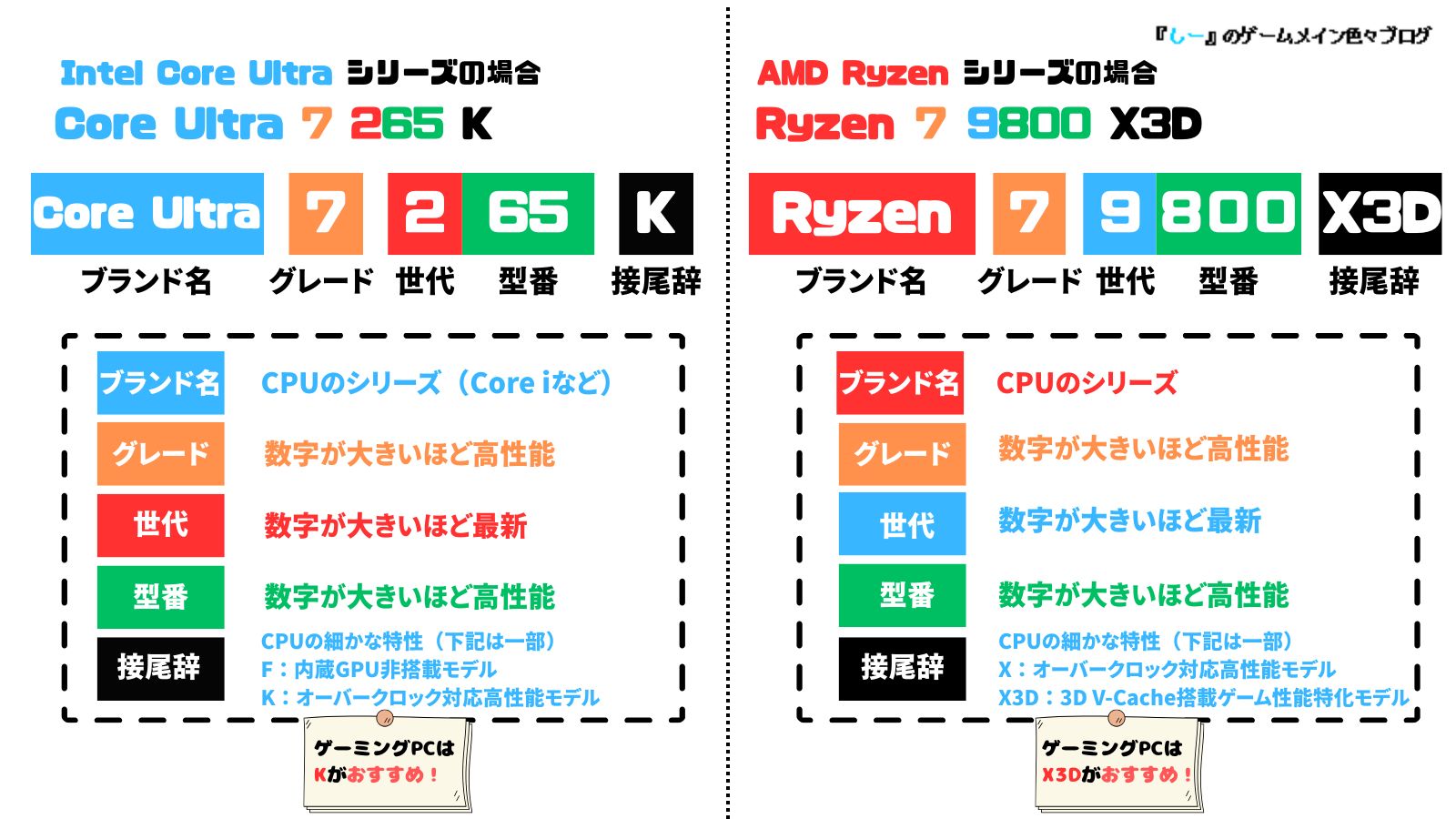
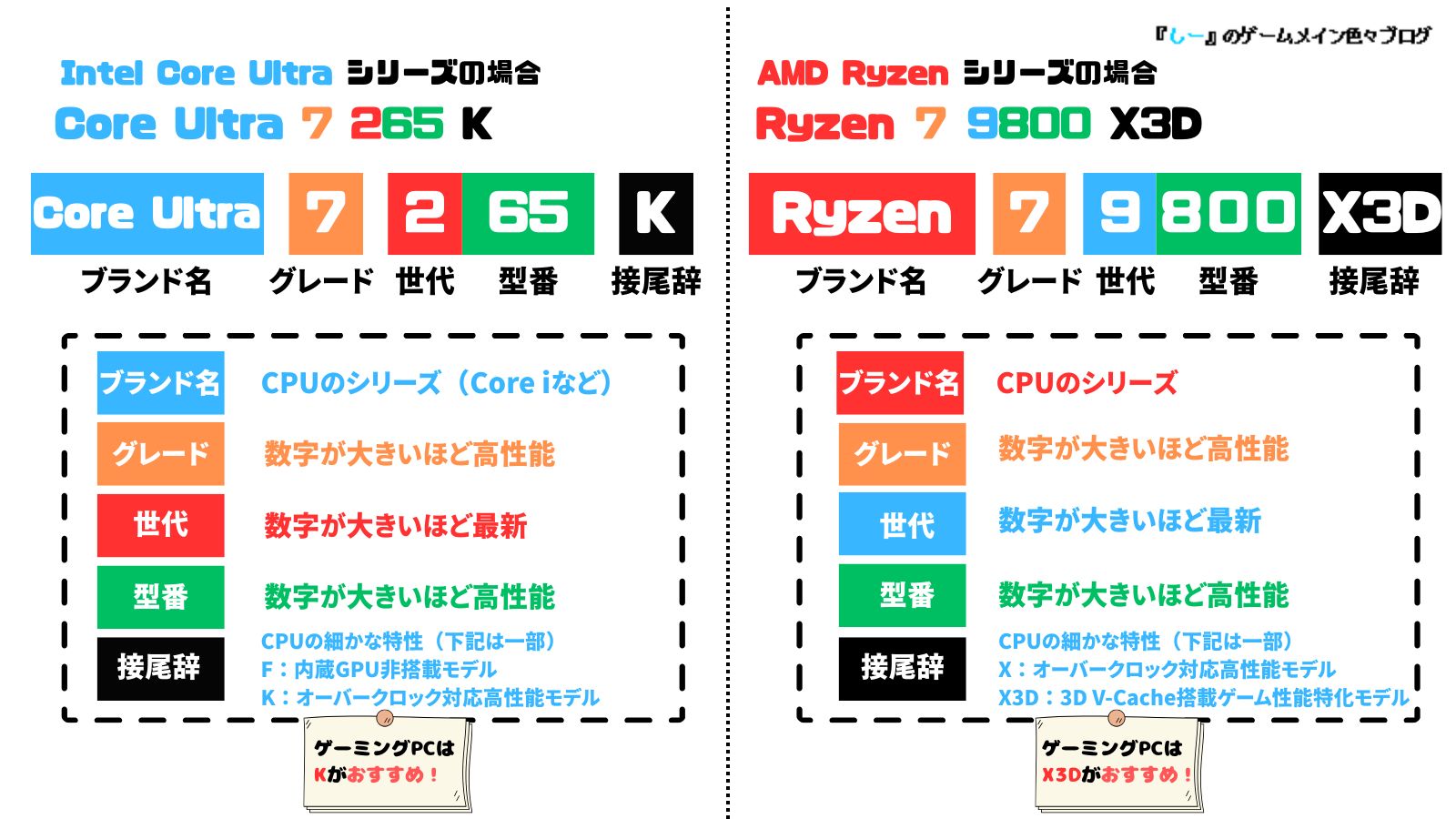
- Core i7 12700F
- Core i7 14700F
上記二つのCPUは同じCore i7ですが世代が異なります。
「Core i7 12700F」は12世代CPUとなっているため、13世代CPUである「Core i7 14700F」のほうが高性能なCPUとなっています。
Ryzenシリーズも同様ですがCore iシリーズと違って一部例外もあるので注意が必要です。
core i 7やRyzen 7のCPUだとしても世代が古い場合は最新のCore i 5やRyzen 5に性能が劣ることもあるので、末番号までしっかりと確認しましょう。



最近のゲームはCPUもフレームレートに影響しており、高性能なグラボには高性能なCPUが必須となっています!
| CPUグレード | 性能目安 |
|---|---|
| Atom/Celeron/Pentium | ゲームをプレイするには性能が不十分 |
| Core i3/Ryzen 3 | 設定次第でゲームがプレイできる |
| Core i5,Core Ultra 5/Ryzen 5 | FPS等の動きが激しいゲームをある程度遊べる |
| Core i7,Core Ultra 7/Ryzen 7 | FPS等の動きが激しいゲームや描画の多いゲームも快適に遊べる |
| Core i9,Core Ultra 9/Ryzen 9,Ryzen 7 X3D | 描画の多いグラフィック重視の重いゲームも快適に遊べる |
メモリ(RAM)
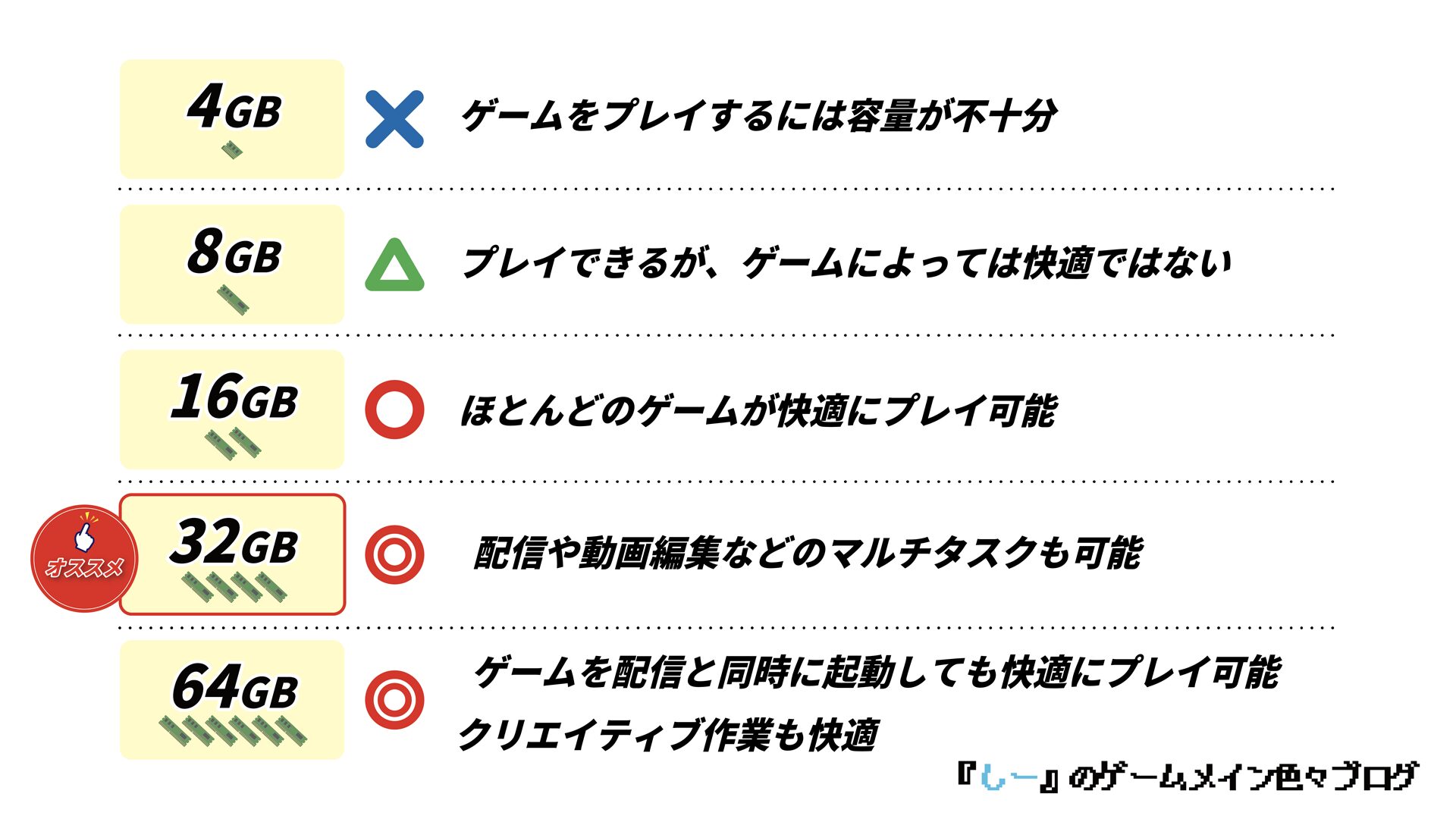
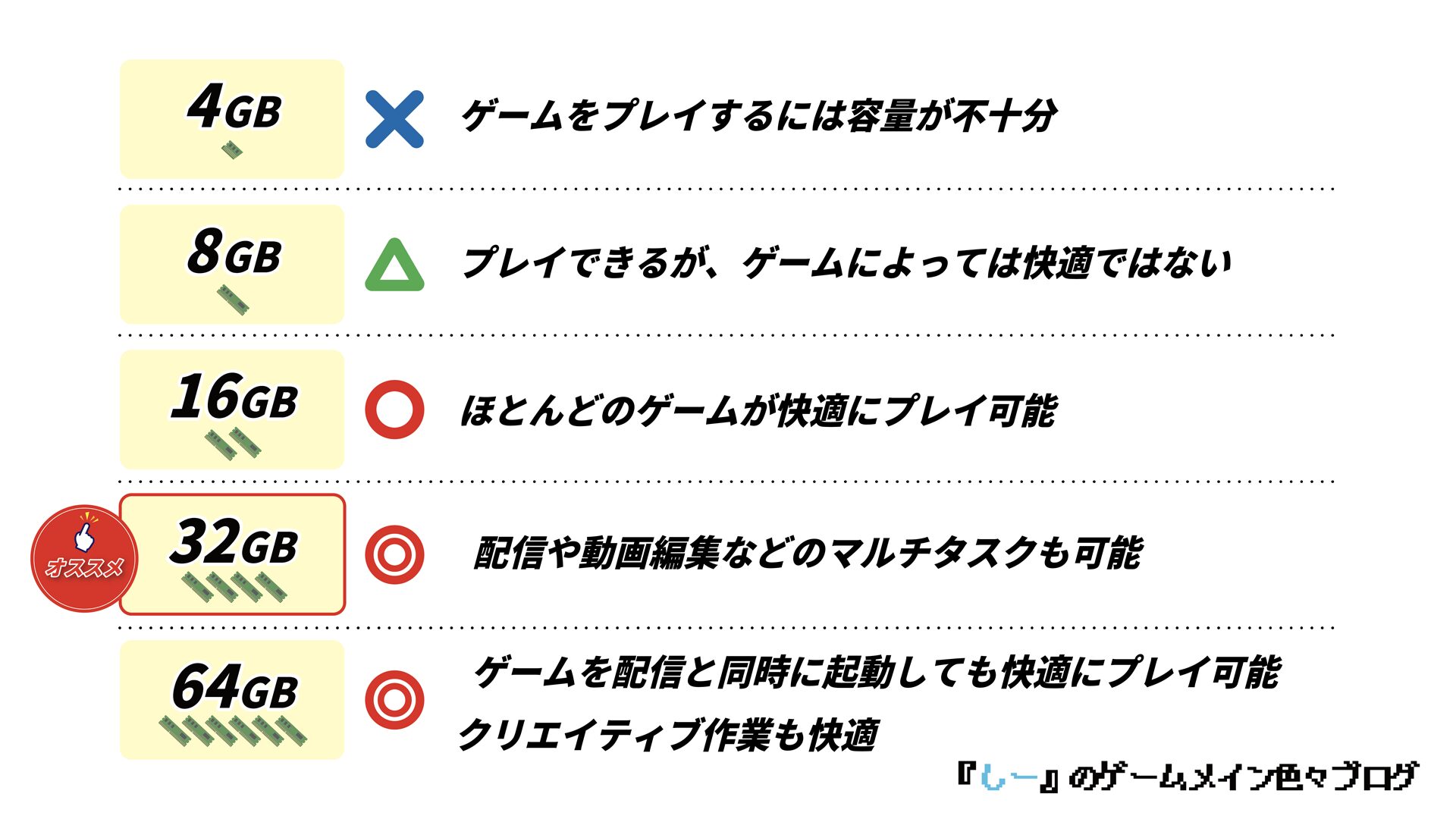
メモリはゲーミングPCの重要なパーツのひとつで、一時的にデータを保存する役割を果たします。
これには、グラフィック、音声、テクスチャ、ゲーム内のオブジェクトやキャラクターの情報も含まれているため、容量が適正であればロード時間の短縮にも繋がります。
ゲームやアプリケーションを快適に動かすためには十分なメモリ容量が必要ですが、メモリスロットに余裕があれば後から簡単に容量を増やすことができるため、将来的にアップグレードを検討することも可能です。
ただし、マザーボードのメモリスロット数や対応するメモリ規格(DDR4、DDR5など)に注意する必要があります。



簡単にいうと、同時に色んなソフトを起動しても快適に動かすためのパーツです!ゲームをしながら配信をする場合は、メモリ容量の多いモデルを選ぶ必要があります!
| メモリ容量 | 性能目安 |
|---|---|
| 4GB | ゲームをプレイするには容量が不十分 |
| 8GB | ある程度問題なくプレイできるが、ゲームによっては快適ではない |
| 16GB | ほとんどのゲームが快適にプレイ可能 |
| 32GB | ほとんどのゲームが快適にプレイ可能な上に、配信や動画編集などのマルチタスクも可能 |
| 64GB | ほとんどのゲームが配信と同時に起動しても快適にプレイ可能で、クリエイティブ作業も快適にこなせる |
ストレージ(SSD&HDD)
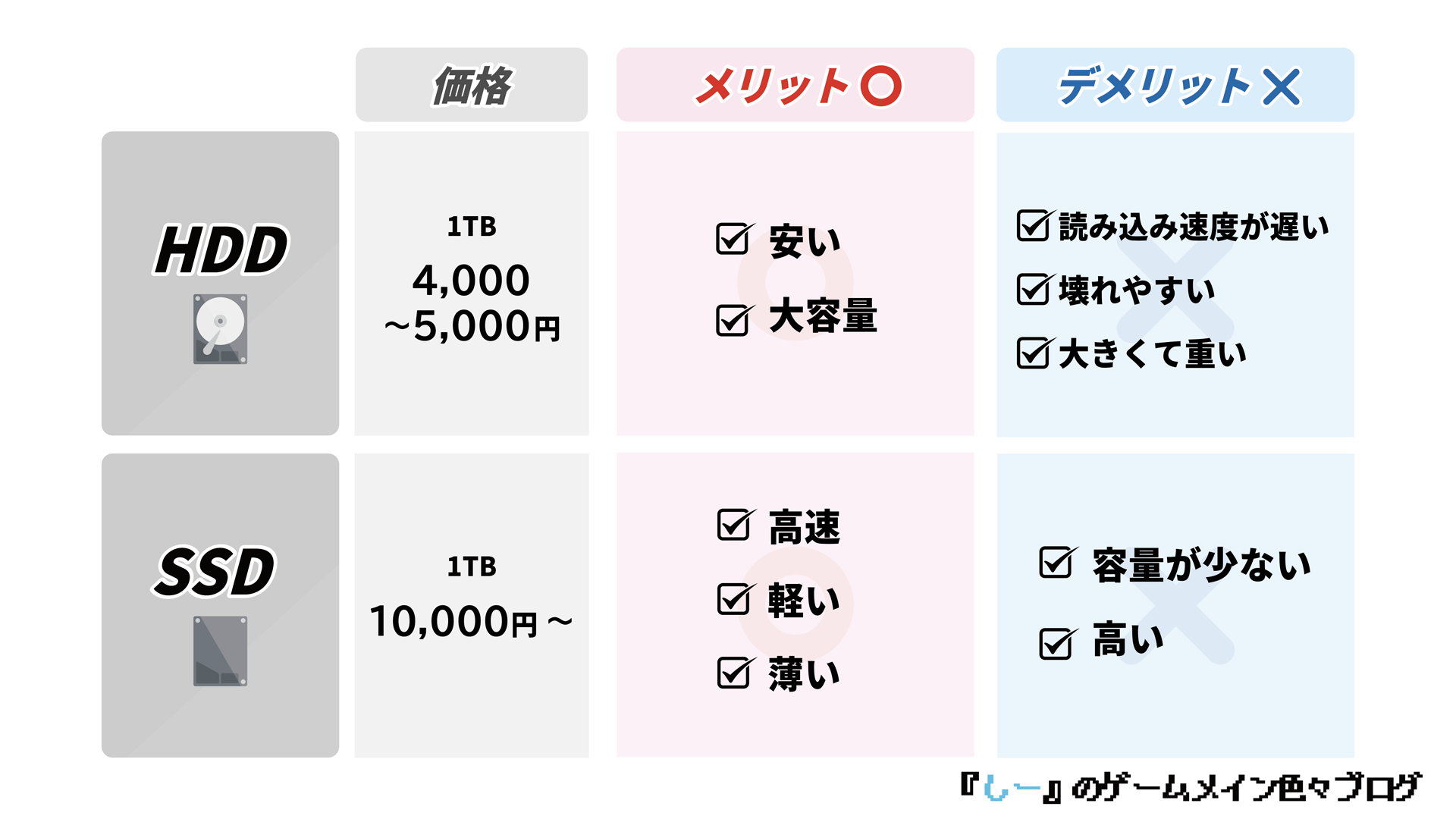
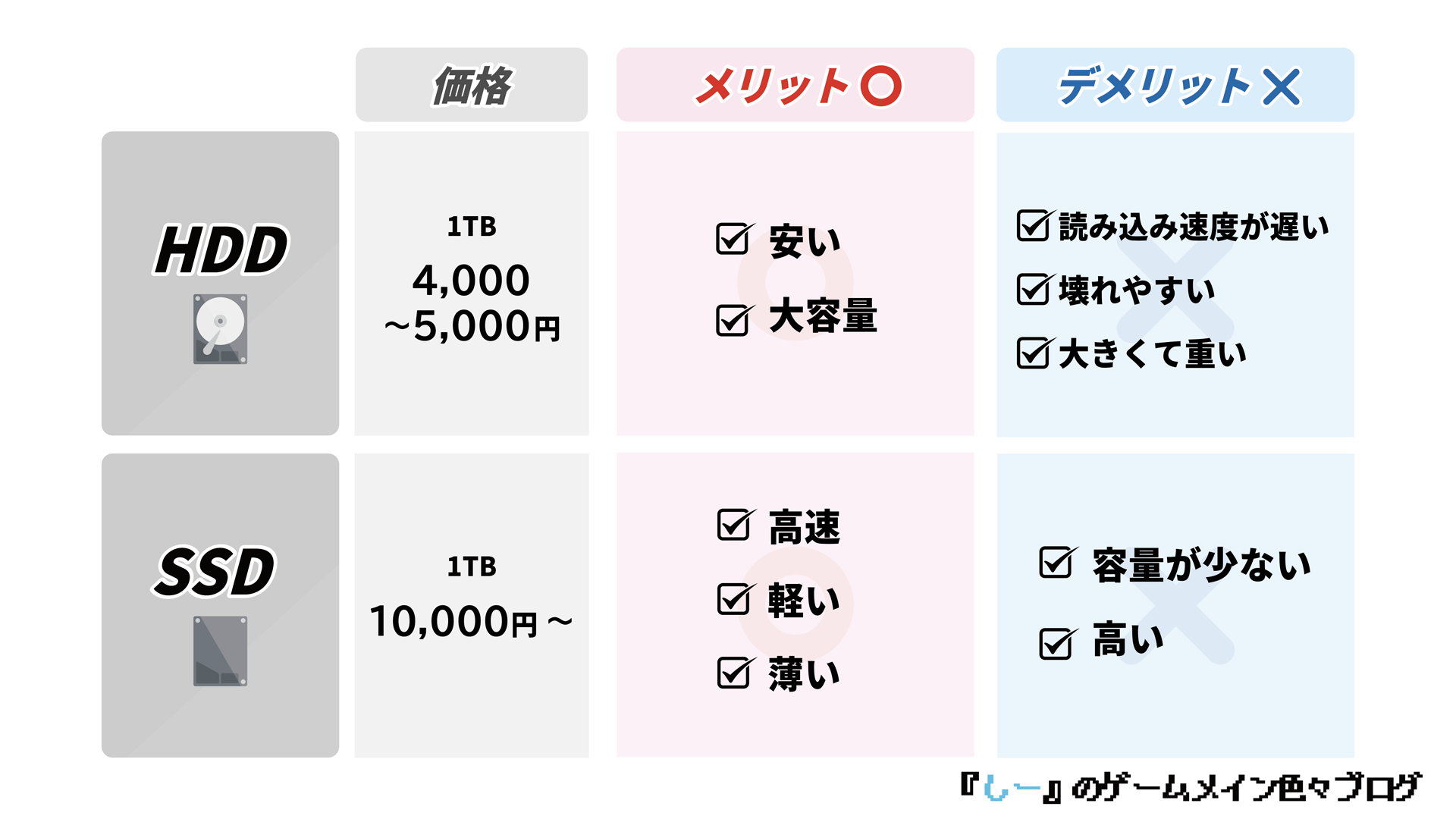
ストレージはゲームやアプリケーションの読み書き速度に影響し、快適なゲームプレイに欠かせない要素となります。
特にSSDはロード時間の大幅短縮やPCの立ち上げ速度、その他アプリケーションの動作速度大きく影響しており、ゲーミングPCにおいてSSDの搭載が必須となっています。
容量に余裕があるほど読み書き速度のパフォーマンスも高くなるため、基本的には1TB以上のSSDがおすすめです。



各メーカーのゲーミングPCはメインストレージが必ずSSDとなっています!ゲーミングPCと謳っていながらメインストレージがHDDのPCは粗悪品なので注意してください!
| 種類 | 説明 |
|---|---|
| HDD(ハードディスクドライブ) | ・従来のストレージで安価で大容量のものが多い ・読み書き速度が遅いため、ゲームのロード時間が長くなる ・サブストレージにおすすめ |
| SSD(ソリッドステートドライブ) | ・高速な読み書き速度が特徴で、ゲームのロード時間が高速 ・HDDに比べて容量あたりの価格が高い ・メインストレージに必須 |
電源ユニット(PSU)


ゲーミングPCには安定性の高い電源ユニットが必要不可欠です。
高性能なパーツが要求する電力を供給するために重要な役割を果たします。
電源ユニットの容量はPC内の全パーツ(グラボ、CPU、メモリなど)の消費電力をカバーできる必要があり、消費電力合計値の1.2~1.5倍程度の余裕を持った容量を選ぶことが推奨されています。
高品質の電源ユニットは変換効率が良いため、電気代削減やパーツの寿命を延ばすことに繋がるので「80PLUS認証」という記載のある電源ユニットを選ぶことが重要です。


PC電源ユニットの変換効率は、電源から受け取った電力が効率的にPCの様々なパーツに供給されるかを示す指標です。
例えば変換効率が80%の電源ユニットで400Wの電力が供給された場合、320WをPCの各パーツに供給し、残りの80Wは主に熱として失われます。
高い変換効率の電源は電力を無駄にしないため、電気代削減にも繋がります。
| 認証 | 負荷率20%時の変換効率 | 負荷率50%時の変換効率 | 負荷率100%時の変換効率 |
|---|---|---|---|
| STANDARD | 80% | 80% | 80% |
| BRONZE | 82% | 85% | 82% |
| SILVER | 85% | 88% | 85% |
| GOLD | 87% | 90% | 87% |
| PLATINUM | 90% | 92% | 89% |
| TITANIUM | 92% | 94% | 90% |
例:800Wの電源に対して消費電力が400Wの場合、負荷率50%



変換効率、今後の拡張のことまでを考えた場合、消費電力の2倍程度の容量を持った電源を選ぶことをおすすめします!
CPUクーラー


長時間のゲームプレイにおいてはゲーミングPCのパフォーマンスを維持する必要があり、そのためには発する熱を効率的に排出することが重要です。
ゲーミングPCには高性能な冷却システムが搭載されており、発熱量が高い部品を効果的に冷却することで長時間のゲームプレイでも安定した性能を維持することができます。
パソコンの設置環境は低湿で結露のない18℃~25℃前後の室温が最適とされているため、夏はクーラーが必須です。
| CPUクーラーの種類 | メリット | デメリット |
|---|---|---|
| 空冷式 | 価格が安く、メンテナンスが簡単 | CPU次第では、冷却性能が足りない |
| 水冷式 | 冷却性能に優れる | 価格が高く、寿命が短い |
NEXTGEARのおすすめカスタマイズについて解説
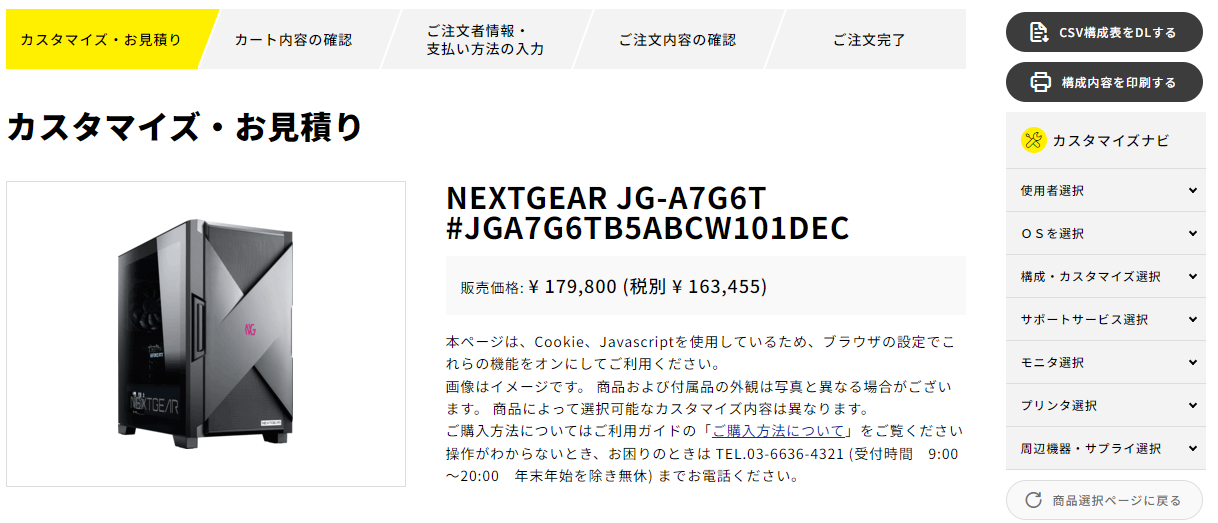
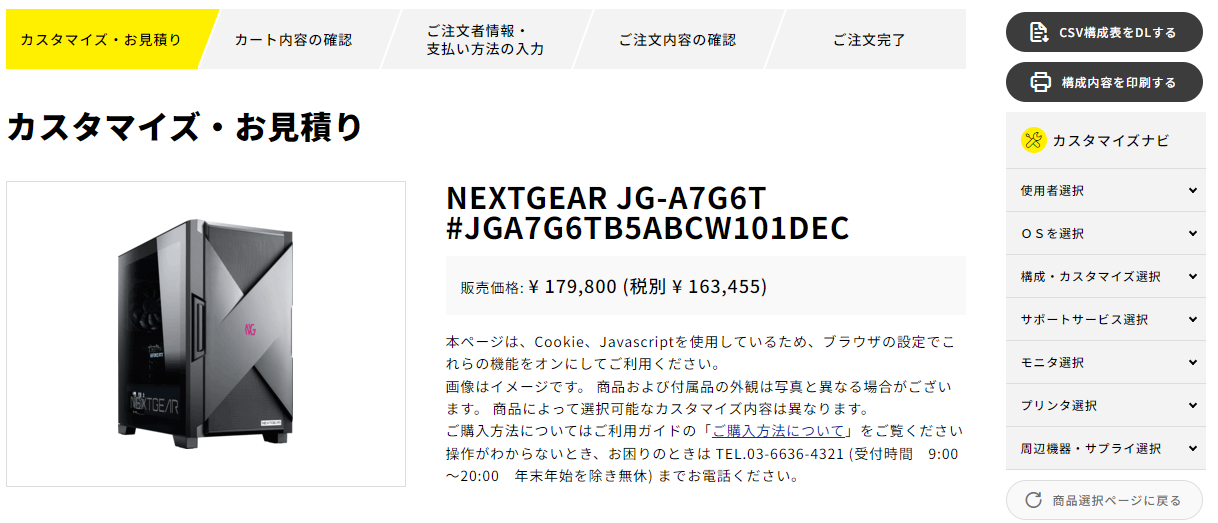


NEXTGEARを展開しているマウスコンピューターはBTOメーカーなので他のBTOパソコン同様にカスタマイズが可能です。
上記の他にも、キーボードやマウス、モニターなどを構成カスタマイズで購入することが出来ますが、初心者にとっては何が必要で何が不要かが分かりづらい部分となっています。
ここからは初めてBTOパソコンを購入する方向けにおすすめのカスタマイズを解説します。



基本的にはケースファン、メモリ、内部ストレージ、電源、無線LANの項目だけを押さえておけば問題ありません!
OS
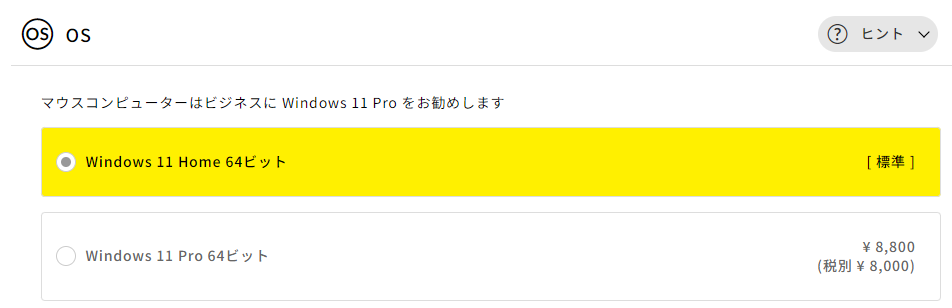
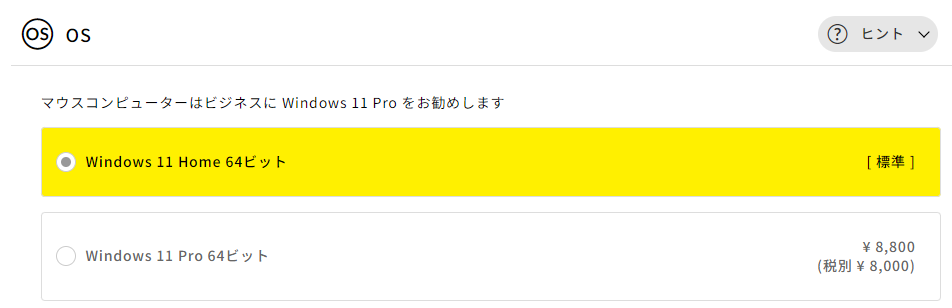
Windows11 homeもしくはProから選択することが出来ます。
仕事で必ず使用するなどの特別な事情が無い限り基本的には標準のHomeで問題ありません。
オフィスソフト
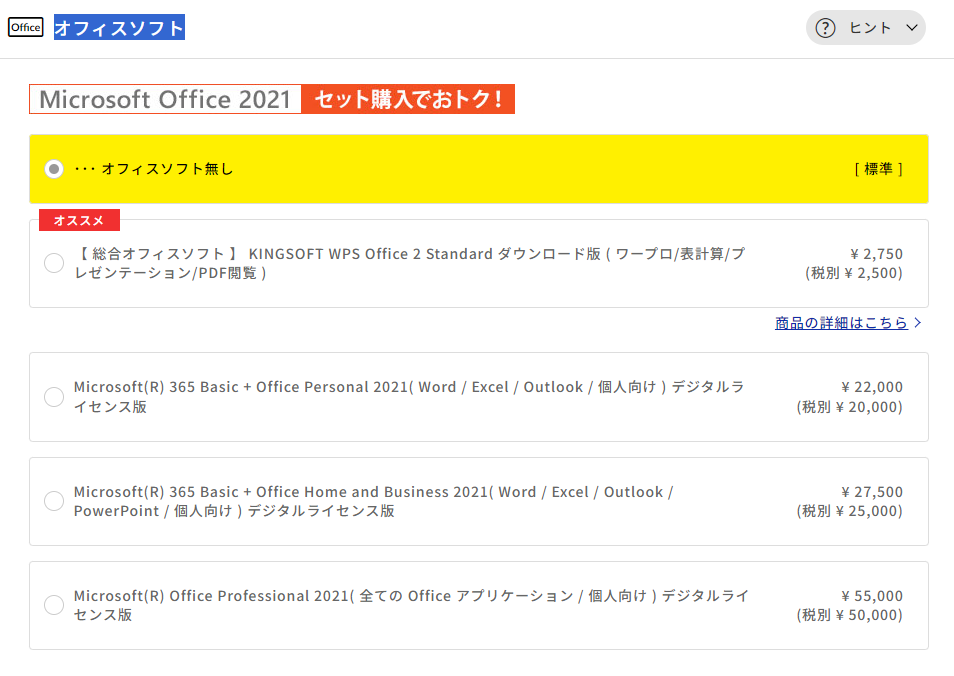
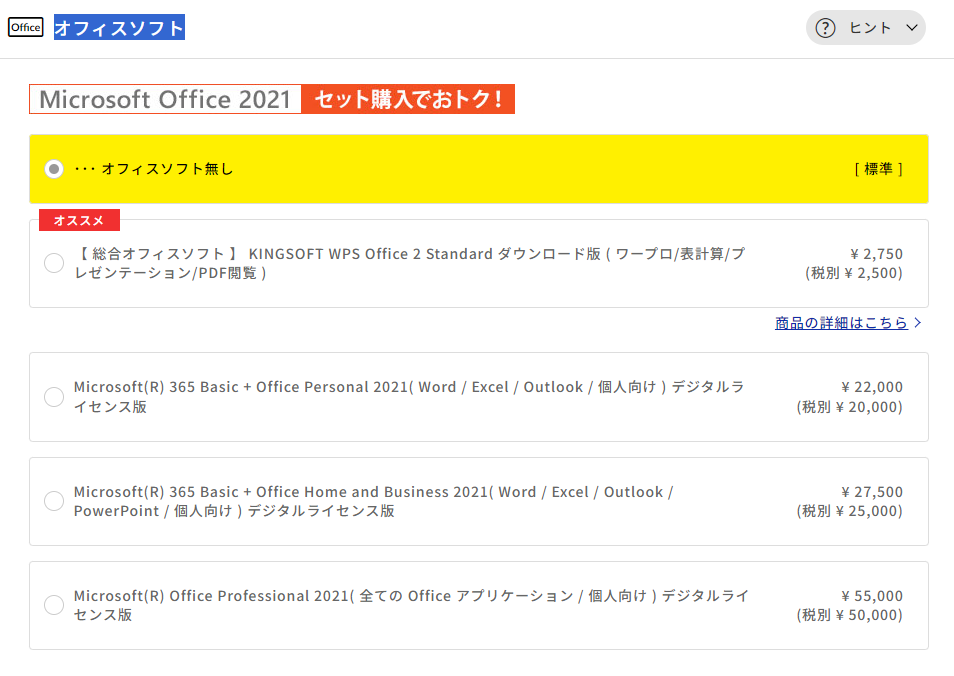
表計算などのソフトが必要であればこちらで選択しておくことでインストールすることが可能です。
しかし、目的がゲームや配信なのであれば基本的には必要ありません。
CPU
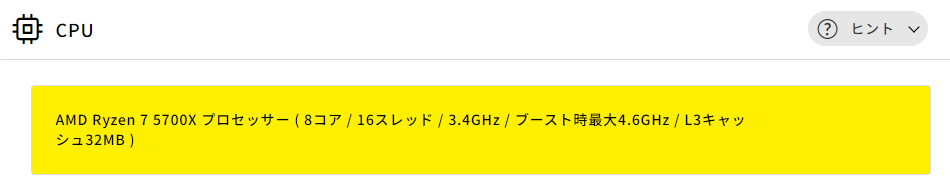
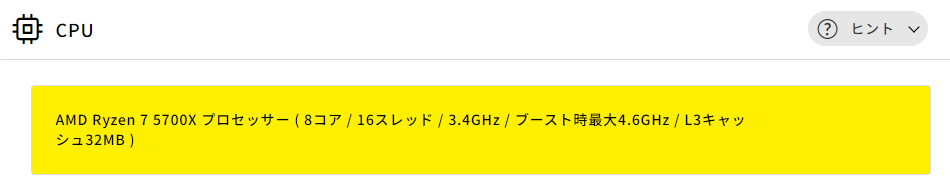
NEXTGEARのモデルによってはCPUのカスタマイズが可能な場合があります。
最新のゲームはCPUの性能もフレームレートやグラフィックに影響しているため、予算があるのであればアップグレードがおすすめです。



CPUの性能はゲームの快適性に繋がりますが、予算次第なので標準のままでも問題はありません!
CPUクーラー
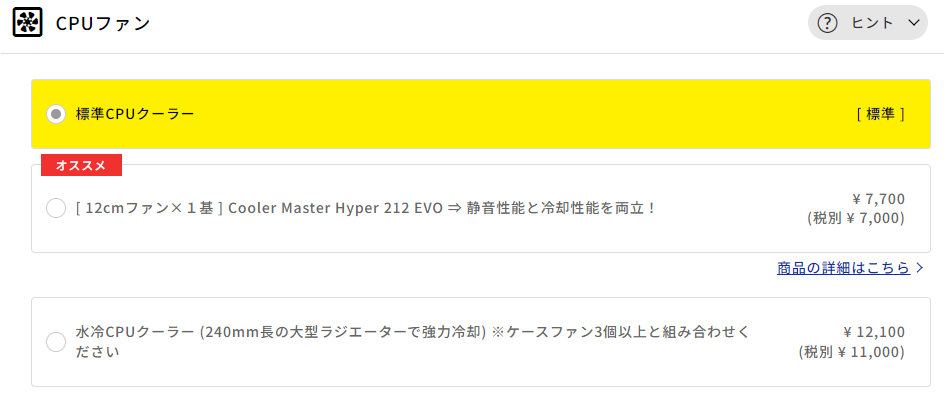
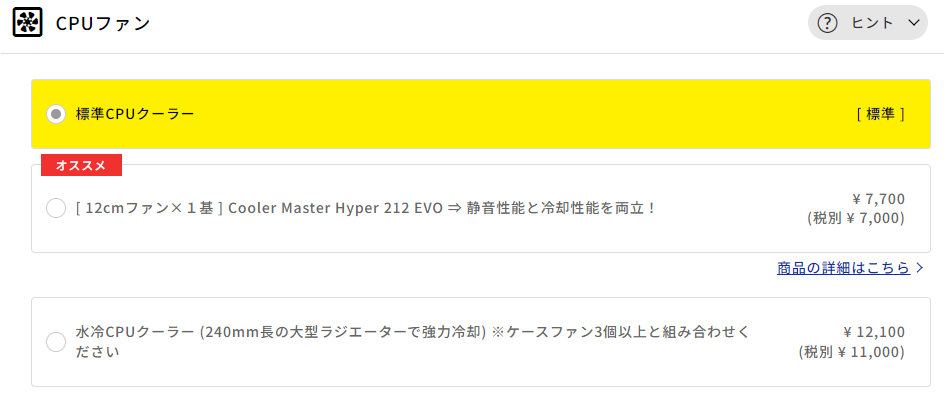
基本的にはこちらも標準のままで問題ありません。
ただしRX9070XTなどの上位グラボ搭載モデルの場合、ケース内部に熱が滞留しやすくなりそれに影響してCPUの温度も高くなるため、カスタマイズアップグレードがおすすめです。
また、設置環境が熱のこもりやすい場所であればその場合もアップグレードをしておくことをおすすめします。
CPUグリス
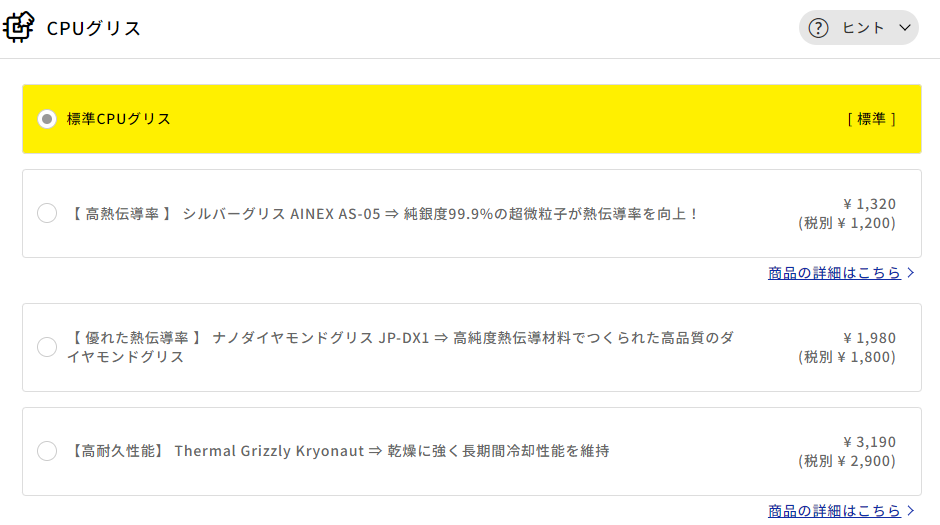
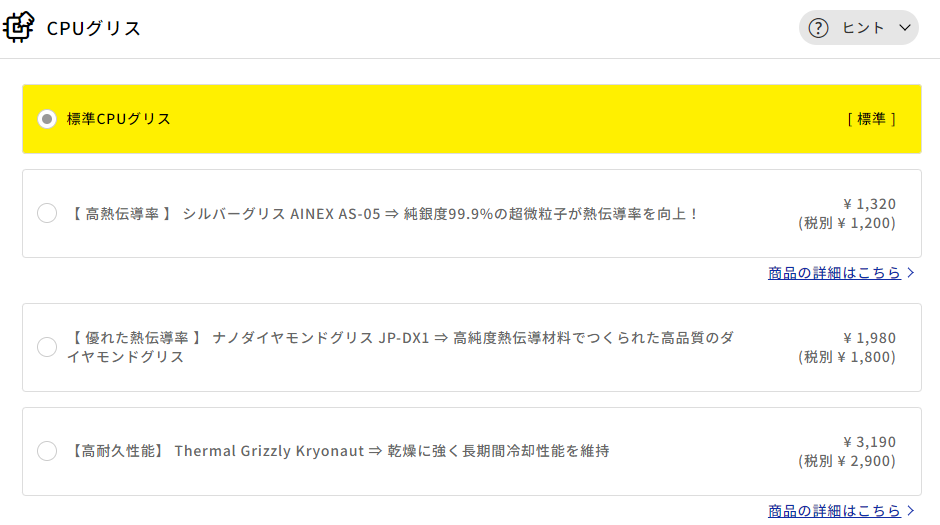
用途がゲームなのであればCPUをフル稼働させることは殆ど無いため、標準のままで十分です。
予算に余裕があれば念のためアップグレードしておく程度の認識で問題ありません。
メモリ(32GBがおすすめ)
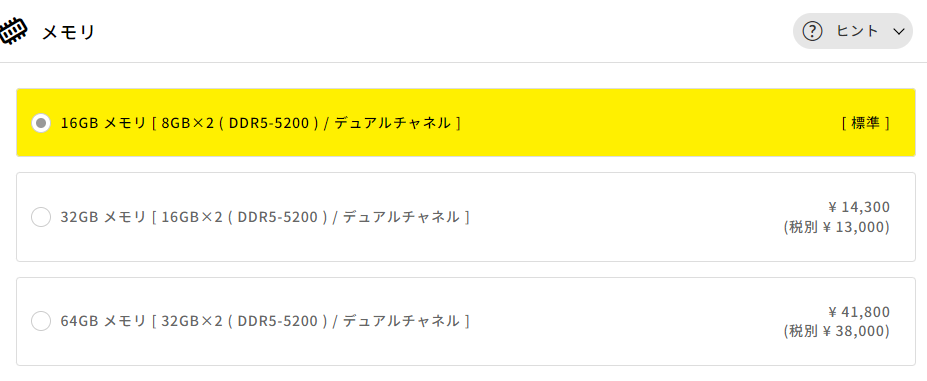
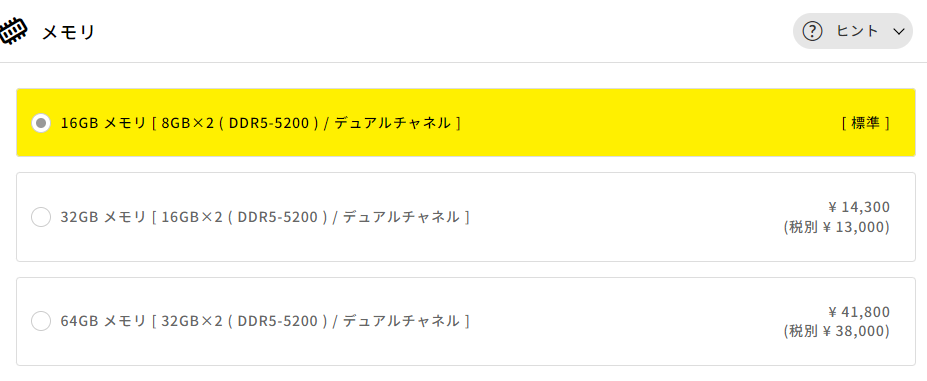
NEXTGEARはシークレットモデル以外は標準が16GBなので32GBへのカスタマイズアップグレードは必須です。
最新ゲームは推奨スペックにおいても32GBを要求しているゲームが増えているため、この項目を妥協してしまうとゲームの快適性を大きく損なう可能性があります。



アップグレードすると予算が厳しいという場合は、分割払いも選択肢に入れましょう!


ケースファン(光らせるなら必須)
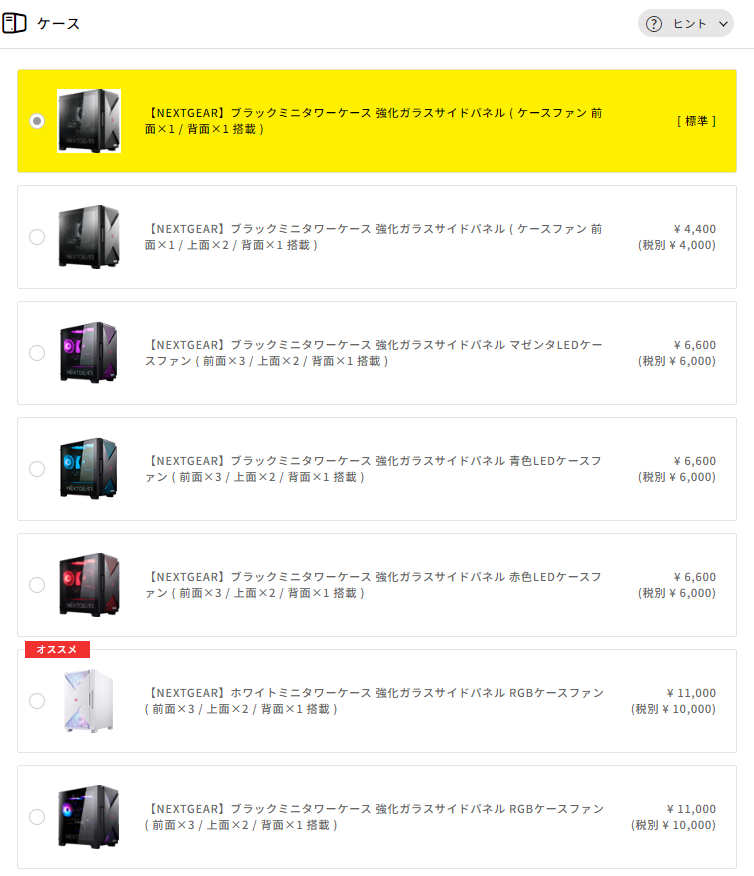
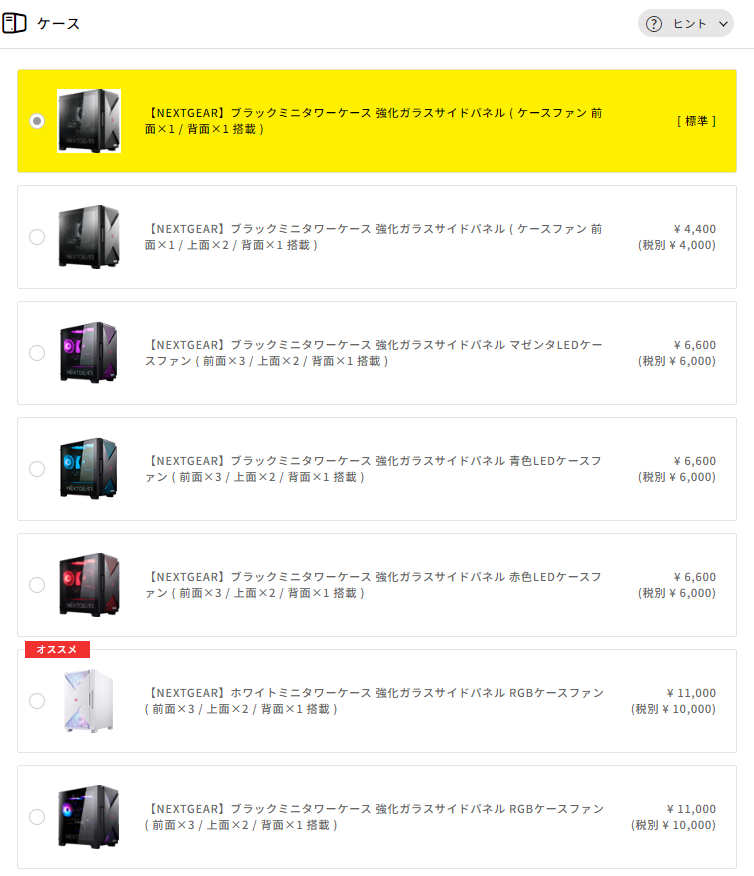
光るゲーミングPCが欲しくてNEXTGEARを選んだという方であればケースファンのカスタマイズアップグレードは必須です。
また、通常のケースファンは上面には付いていない上に前面に一つしかファンがついていません。
そのためLEDファン搭載ケースを選ぶことで冷却性能も上がります。
6,600円のアップグレードの場合、単色のLEDファンとなっており、マゼンタ、赤色、青色の3色から選択が可能です。
11,000円のアップグレードを行うとRGBケースファンとなっているため、ケース上部のスイッチを押すことで色の変更やライトを消すことも出来ます。



光らなくて良いという方も、4,400円で上面ファンを追加できるので、アップグレードしておくことをおすすめします!
内部ストレージ (M.2 SSD)
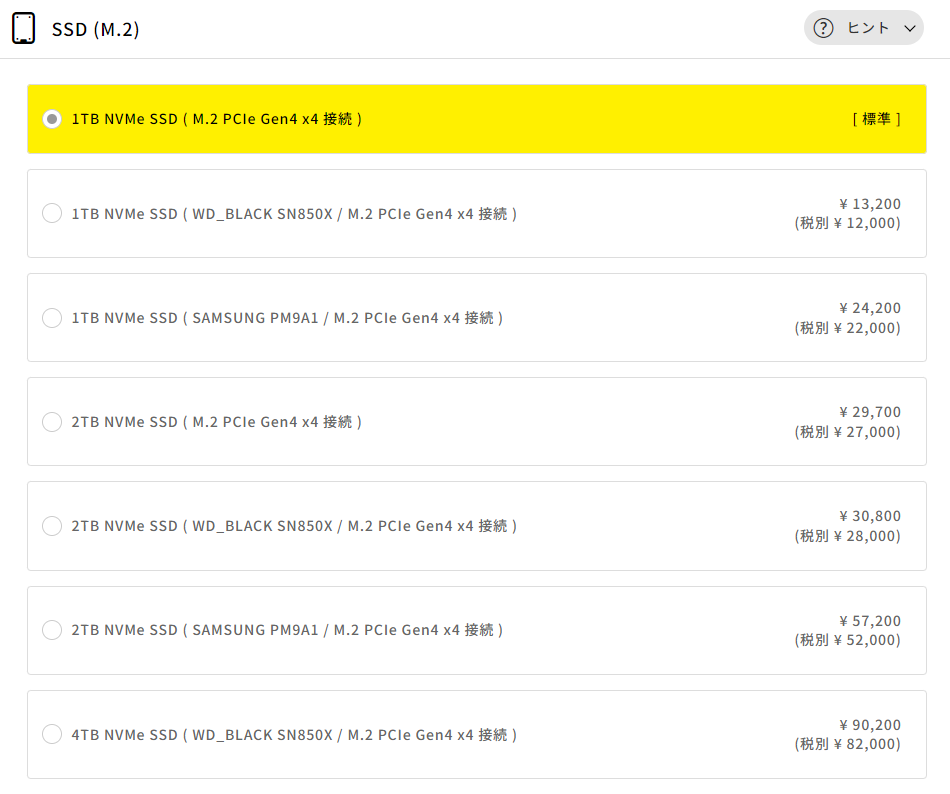
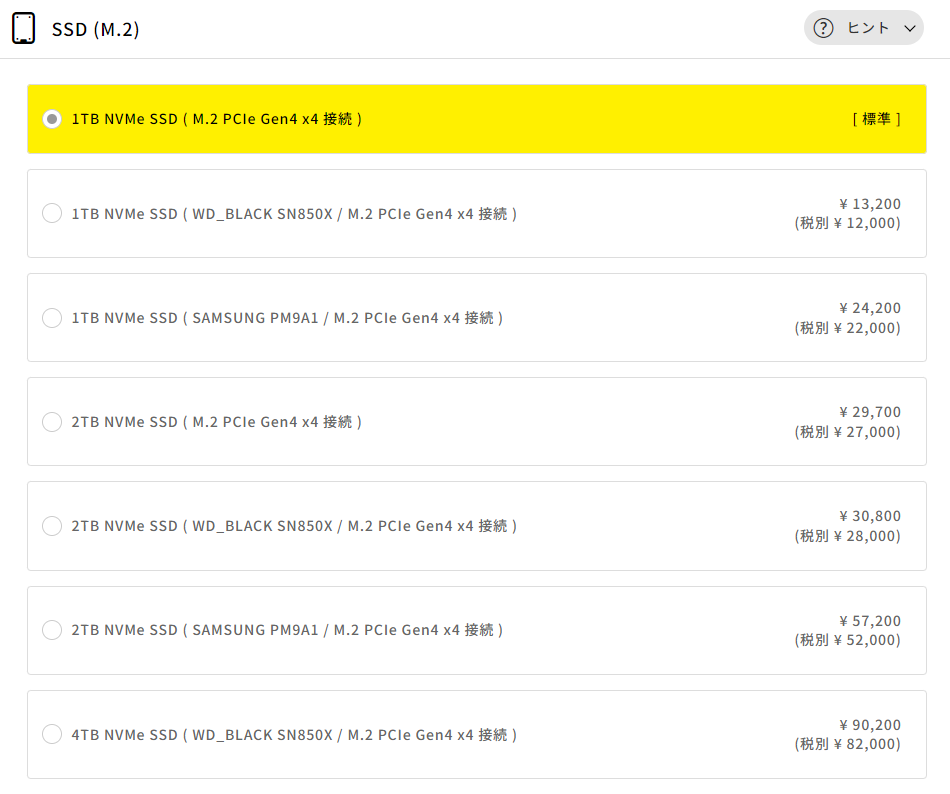
最新ゲームは100GB近い容量があるため、最低でも1TB、予算があれば2TB以上へのアップグレードがおすすめです。
SSDは容量に余裕があるとゲームのロード時間短縮にも繋がるため、沢山のゲームを保存できる以外のメリットもあります。



NEXTGEARには標準が500GBのモデルも存在するので、この項目は必ずチェックしましょう!
外付けストレージ
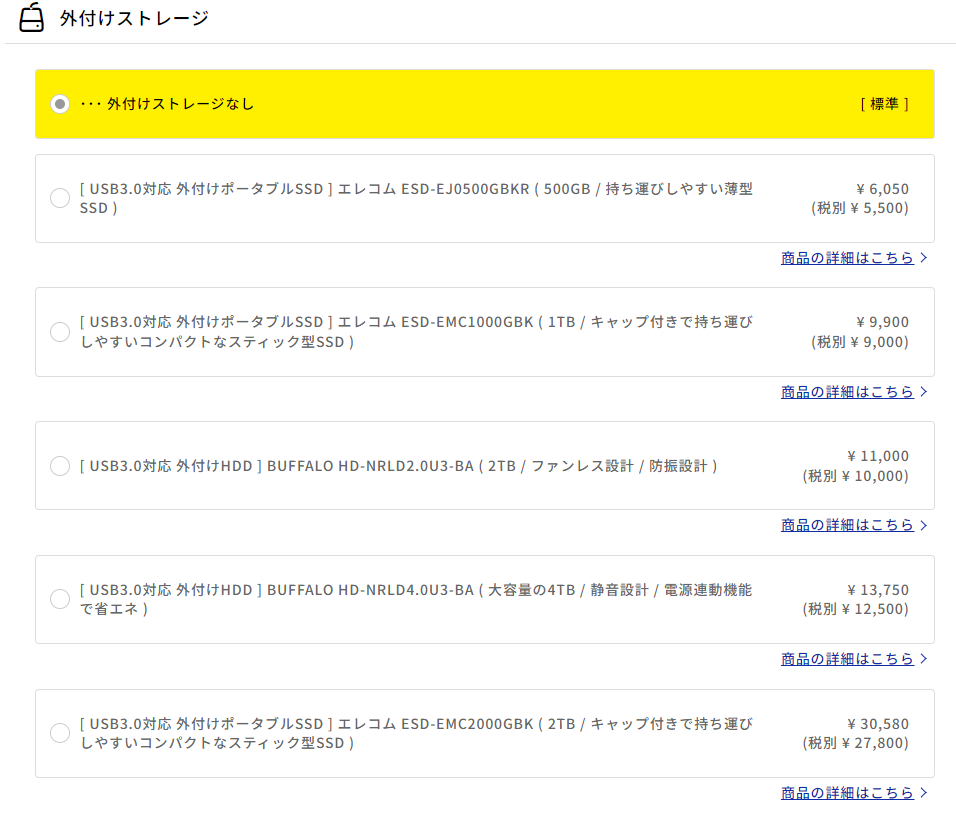
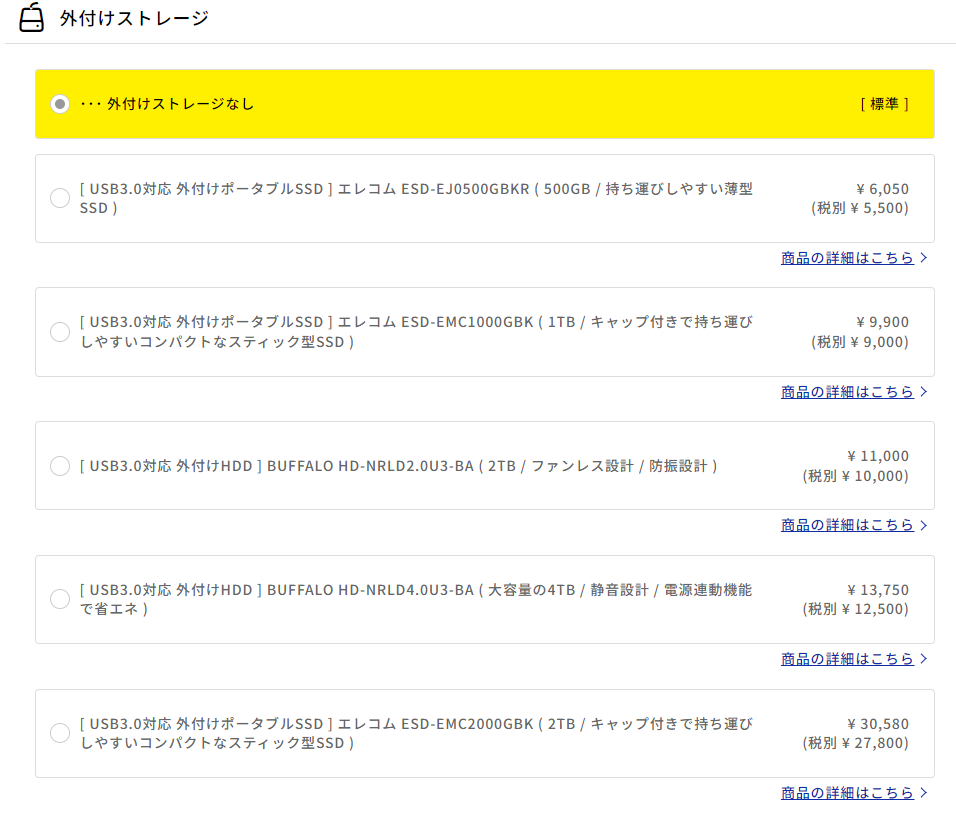
配信者として動画編集なども行う場合、動画の保存場所として外付けストレージの購入はおすすめですが、Amazonなどでも購入可能なので基本的にカスタマイズは不要です。
光学ドライブ
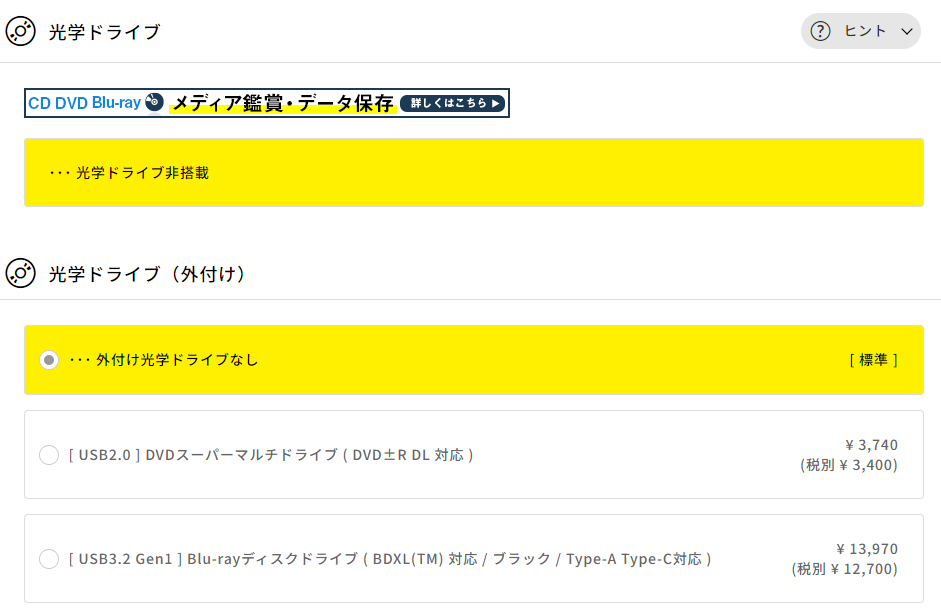
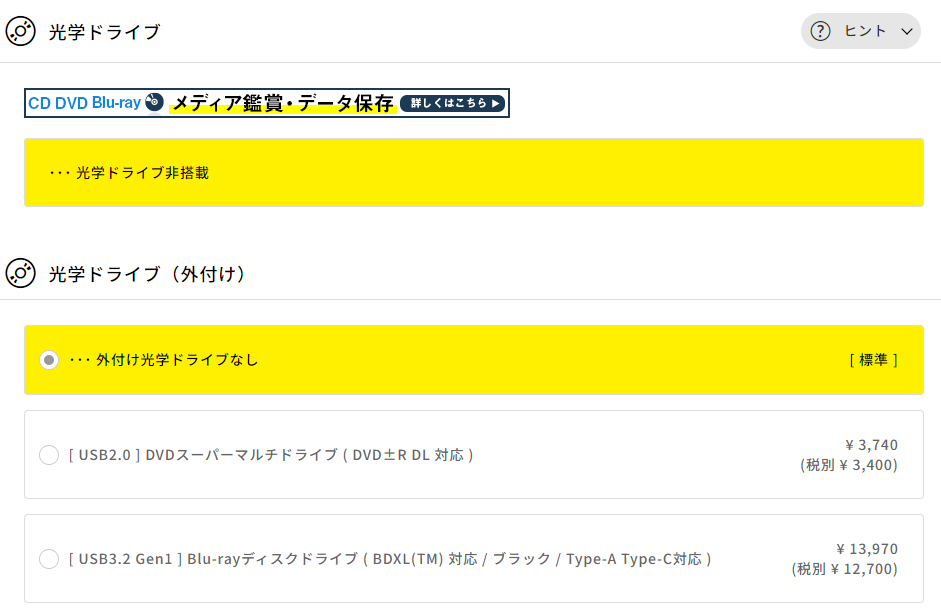
ディスクで読み込むソフトなどがあればカスタマイズもアリですが基本的にカスタマイズ不要です。



映画なども基本的にはサブスクサービスで見れたりダウンロードが出来たりするので、使うことはまずありません!
電源
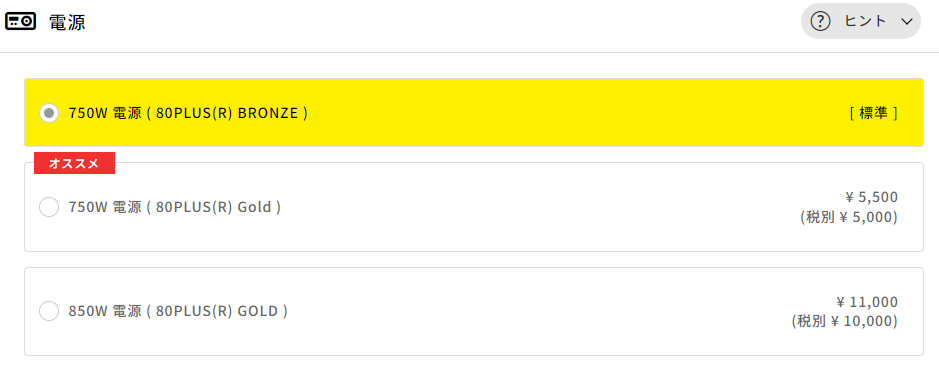
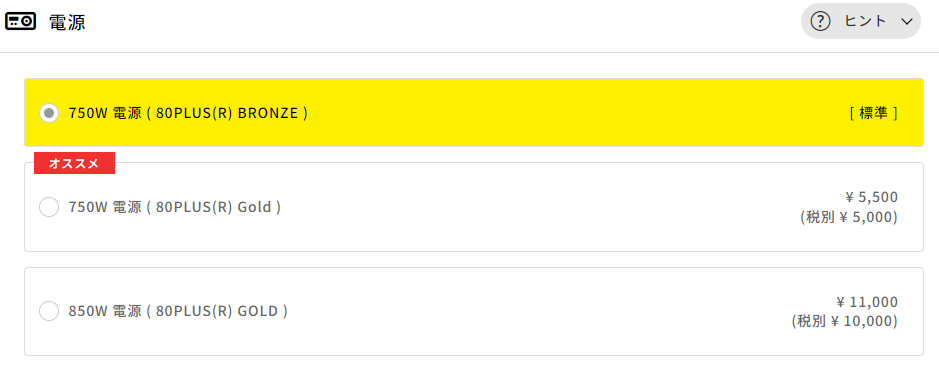
ゲーミングPCとして使用する分には標準のままで問題ありませんが電気代などのランニングコストまで考えた場合、カスタマイズアップグレードしておくことをおすすめします。



変換効率の良い電源を使用するとなぜ電気代削減に繋がるかは「電源ユニット(PSU)」にて詳しく解説しています!
UPS(無停電電源装置)
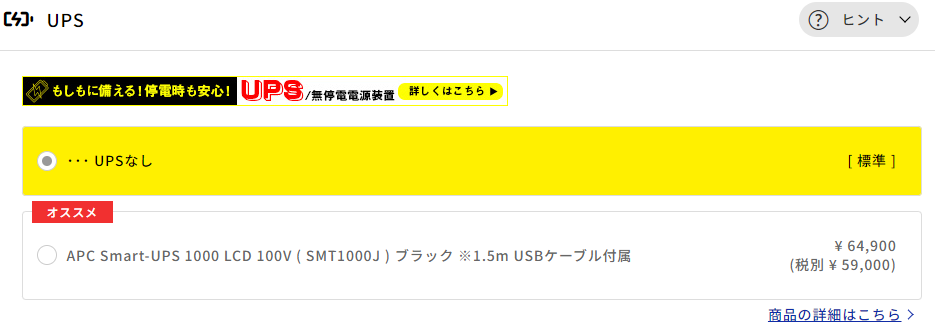
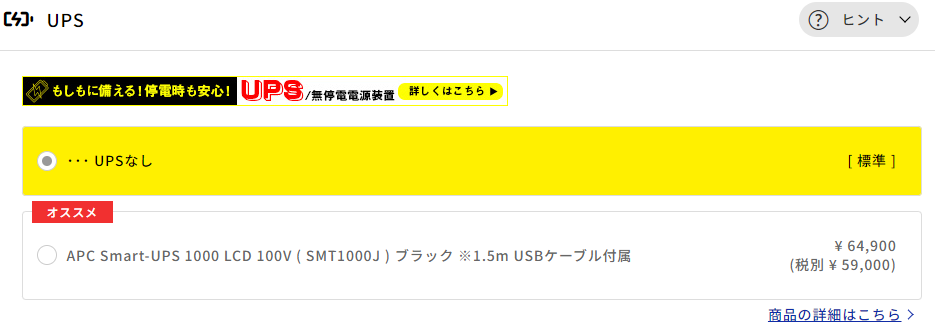
高層建築物の少ない地方などのエリアに住んでいる場合、雷による停電によってPCが故障するリスクが都心よりも高いため、カスタマイズしておくことで停電によるPCの故障リスク下げることが出来ます。
ただし、高額なカスタマイズになるので予算にかなりの余裕がある場合以外は不要です。



雷が鳴っている時はPCのコンセントを抜いておくなど、対策は可能なので、無いと不安ということは一切ありません!
無線LAN
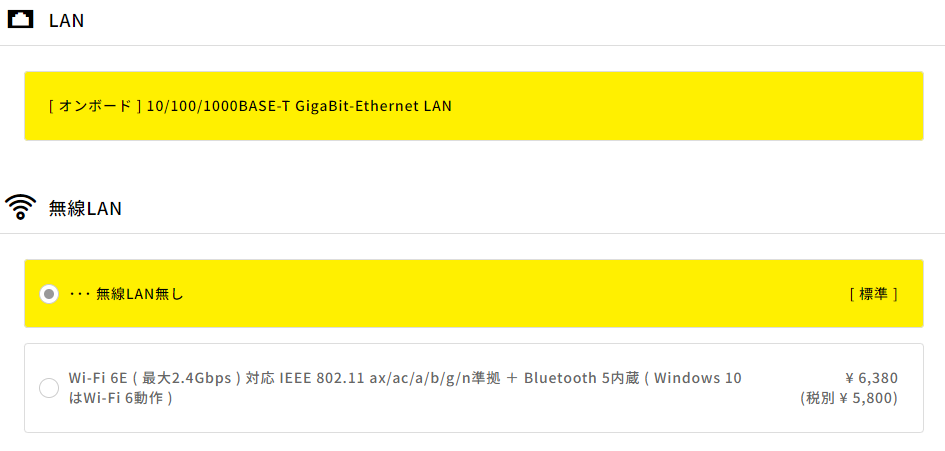
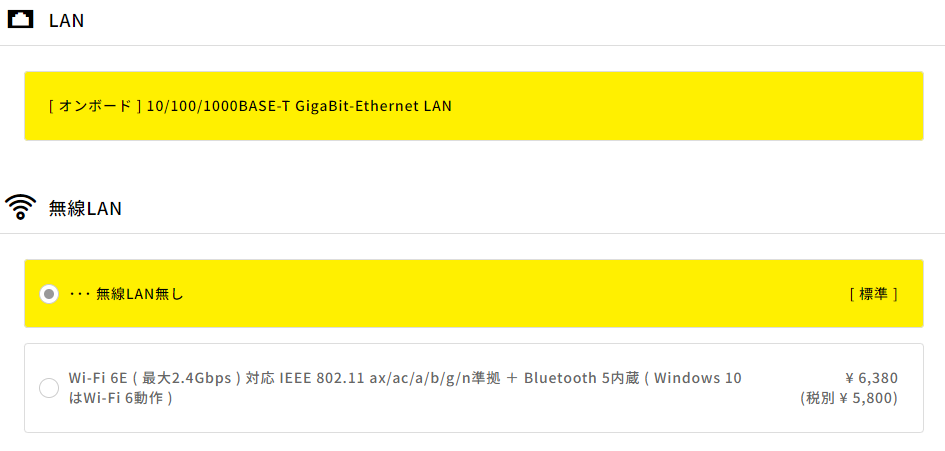
有線LANが届かない部屋に設置する場合、カスタマイズが必須となります。
LANケーブルが届くのであれば不要なので標準でも問題ありません。
ウィルスセキュリティソフト
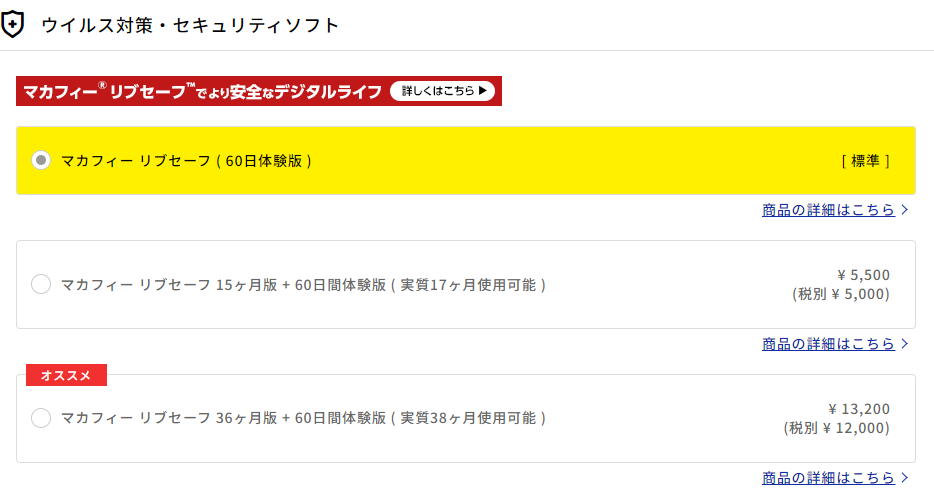
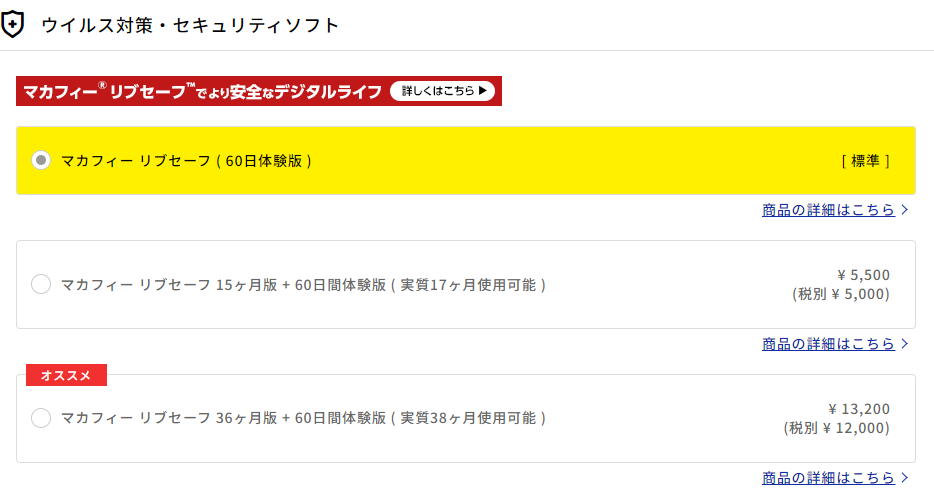
Windows10以降のOS標準ウィルスセキュリティがかなり優秀な為、標準のマカフィー リブセーフ ( 60日体験版 )で十分です。
不安な方はカスタマイズしておく程度の認識で問題ありません。



ウィルスセキュリティソフトのせいでゲームが起動しない、ゲームの動作が重くなるなどのトラブルもあるため、おすすめはしません!
ソフトウェア
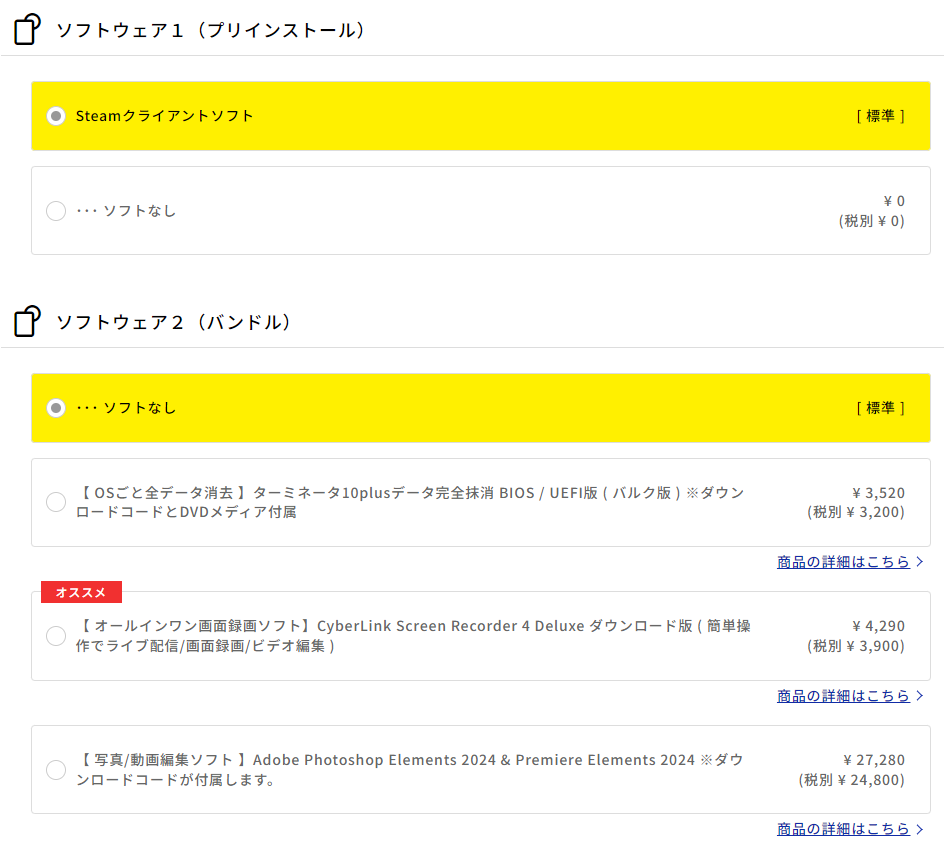
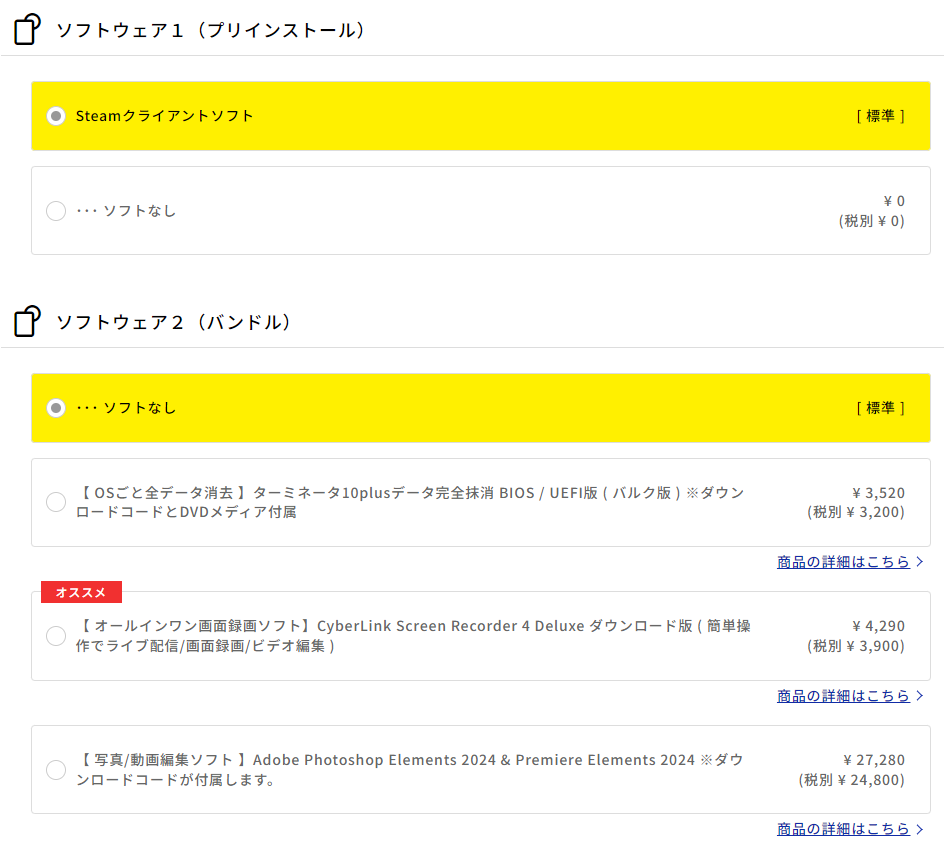
後から自分で購入してダウンロードすることも可能なので基本的にはカスタマイズ不要です。
必要なソフトだけ選べば問題ありません。
サポートサービス
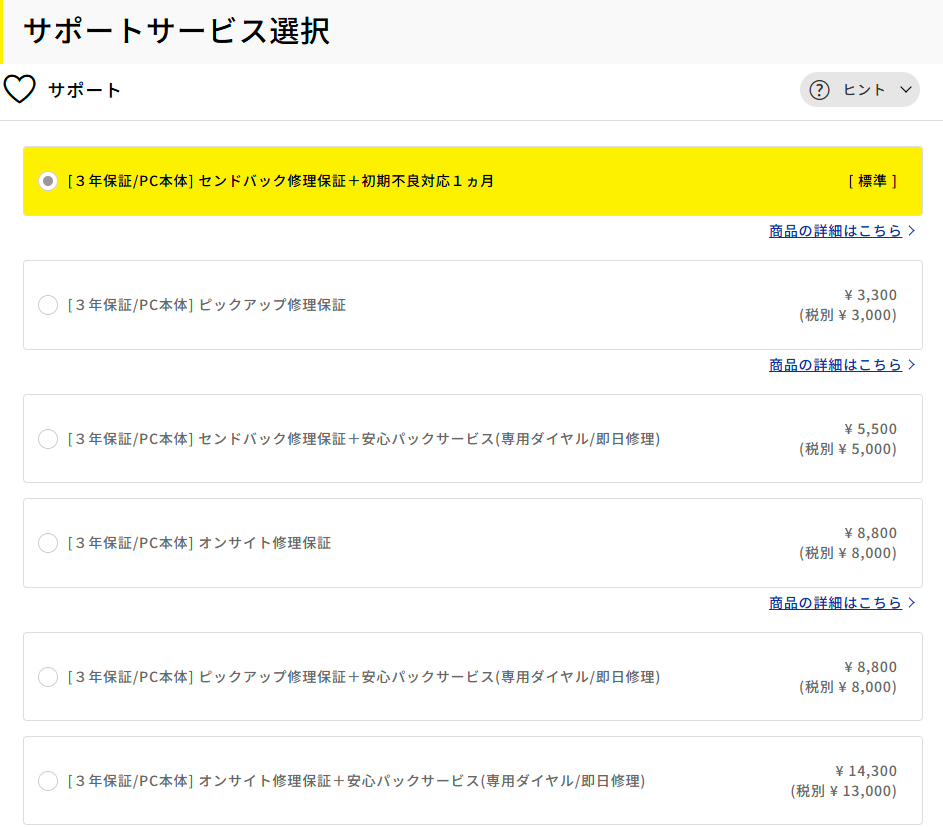
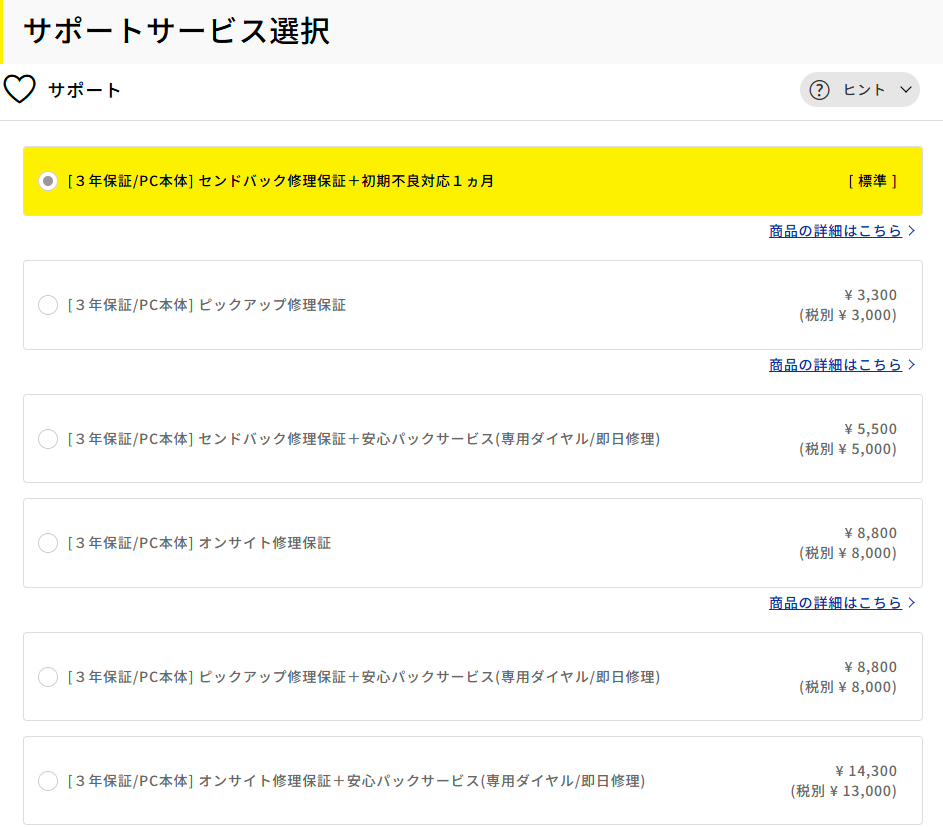
マウスコンピューターでは標準保証が3年間という他社と比較してかなり手厚いサポートではありますが、たった3,300円で「ピックアップ保証」に変更出来ます。
センドバック保証は不具合があった際に配送手配は購入したユーザーが行う必要がありますが、ピックアップ保証はメーカー側が手配を行ってくれるサービスです。



標準のセンドバック保証では配送費(発送のみ)はユーザー負担となりますが、ピックアップ保証なら手配だけでなく配送費もメーカー負担となります!
NEXTGEARのおすすめモデルをカラー別に紹介
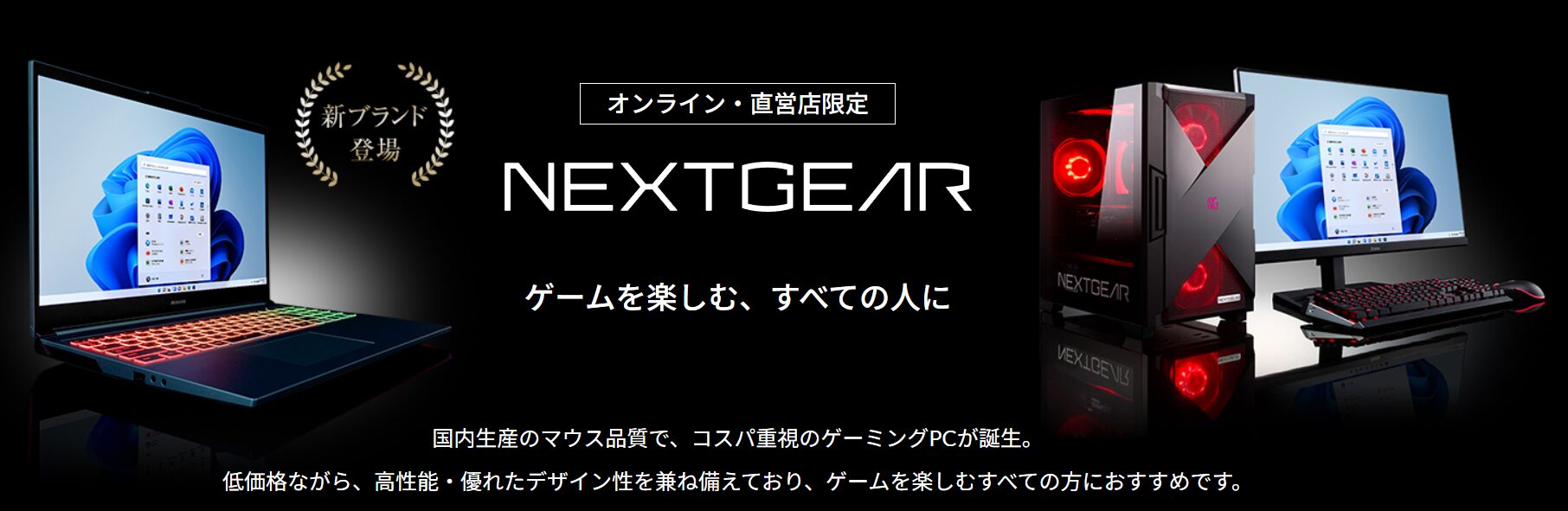
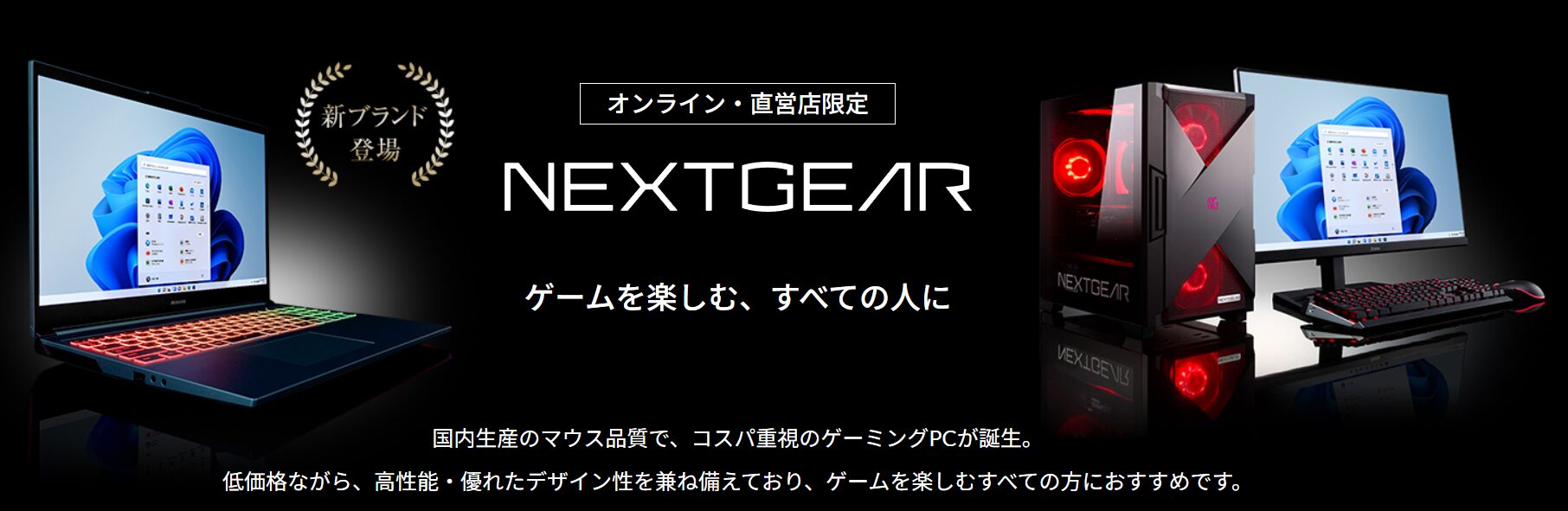
ここからはNEXTGEARゲーミングPCのおすすめモデルをカラー別(黒と白)に紹介します。
マウスコンピューターのNEXTGEAR以外にもお得なゲーミングPCが知りたい方はドスパラにて同価格帯で販売されているサードウェーブGも検討しましょう。
下記記事ではBTOメーカー別にゲーミングPCの価格を比較してランキング形式で紹介しているので気になる方はこちらの記事も参考にしてください。



グラフィックボードやCPUがよく分からない方は先に「ゲーミングPCについて初心者向けに解説」をチェックしましょう!
\10月8日まで!最大9万円offのPC買い替え応援セール!/


マウスコンピューターではジャックスショッピングローンを利用した分割払いであれば36回払いまでは金利手数料を負担してくれるため、一括払いと値段が変わりません。
上手く活用することで予算以上のゲーミングPCを負担を軽くして購入することが出来ます。


NEXTGEARのおすすめブラックモデル7選
| サイズ | ミニタワー | ミニタワー | ミニタワー | ミニタワー | ミニタワー | フルタワー | フルタワー |
|---|---|---|---|---|---|---|---|
| デザイン |   |   |   |   |   |   |   |
| 製品サイト | 詳細ページ | 詳細ページ | 詳細ページ | 詳細ページ | 詳細ページ | 詳細ページ | 詳細ページ |
| モデル名 | NEXTGEAR JG-A7G60 | NEXTGEAR JG-A7A6X | NEXTGEAR JG-A7G6T | NEXTGEAR JG-A7G70 | NEXTGEAR JG-A7A7X | NEXTGEAR HD-A7A7X | NEXTGEAR HD-A7G7T |
| 価格 | 149,800円 | 189,800円 | 199,800円 | 239,800円 | 289,800円 | 329,800円 | 359,800円 |
| グラボ | RTX5060 | RX9060XT(16GB) | RTX5060Ti(16GB) | RTX5070 | RX9070XT | RX9070XT | RTX5070Ti |
| CPU | Ryzen 7 5700X | Ryzen 7 7700 | Ryzen 7 7700 | Ryzen 7 7800X3D | Ryzen 7 7800X3D | Ryzen 7 9800X3D | Ryzen 7 9800X3D |
| 標準メモリ | 16GB | 16GB | 16GB | 16GB | 16GB | 32GB | 32GB |
| 標準ストレージ | 1TB SSD | 1TB SSD | 1TB SSD | 1TB SSD | 1TB SSD | 1TB SSD | 1TB SSD |
| 標準電源容量 | 750W 80PLUS BRONZE | 750W 80PLUS BRONZE | 750W 80PLUS BRONZE | 750W 80PLUS BRONZE | 850W 80PLUS GOLD | 850W 80PLUS GOLD | 850W 80PLUS GOLD |
| 通常保証期間 | 3年 | 3年 | 3年 | 3年 | 3年 | 3年 | 3年 |
NEXTGEARのおすすめホワイトモデル7選
| サイズ | ミニタワー | ミニタワー | ミニタワー | ミニタワー | ミニタワー | フルタワー | フルタワー |
|---|---|---|---|---|---|---|---|
| デザイン |   |   |   |   |   |   |   |
| 製品サイト | 詳細ページ | 詳細ページ | 詳細ページ | 詳細ページ | 詳細ページ | 詳細ページ | 詳細ページ |
| モデル名 | NEXTGEAR JG-A7G60 | NEXTGEAR JG-A7A6X | NEXTGEAR JG-A7G6T | NEXTGEAR JG-A7G70 | NEXTGEAR JG-A7A7X | NEXTGEAR HD-A7A7X | NEXTGEAR HD-A7G7T |
| 価格 | 149,800円 | 189,800円 | 199,800円 | 239,800円 | 289,800円 | 329,800円 | 359,800円 |
| グラボ | RTX5060 | RX9060XT(16GB) | RTX5060Ti(16GB) | RTX5070 | RX9070XT | RX9070XT | RTX5070Ti |
| CPU | Ryzen 7 5700X | Ryzen 7 7700 | Ryzen 7 7700 | Ryzen 7 7800X3D | Ryzen 7 7800X3D | Ryzen 7 9800X3D | Ryzen 7 9800X3D |
| 標準メモリ | 16GB | 16GB | 16GB | 16GB | 16GB | 32GB | 32GB |
| 標準ストレージ | 1TB SSD | 1TB SSD | 1TB SSD | 1TB SSD | 1TB SSD | 1TB SSD | 1TB SSD |
| 標準電源容量 | 750W 80PLUS BRONZE | 750W 80PLUS BRONZE | 750W 80PLUS BRONZE | 750W 80PLUS BRONZE | 850W 80PLUS GOLD | 850W 80PLUS GOLD | 850W 80PLUS GOLD |
| 通常保証期間 | 3年 | 3年 | 3年 | 3年 | 3年 | 3年 | 3年 |
NEXTGEARに関するよくある質問


まとめ


今回の記事では、NEXTGEARの魅力について解説しました!
コスパが良くサポートも優れているNEXTGEARは、手軽にPCゲームを始めたい初心者の方にとって最適なゲーミングPCと言えます。
この記事を参考にぜひNEXTGEARを購入し、PCゲームにどっぷり浸かりましょう!

















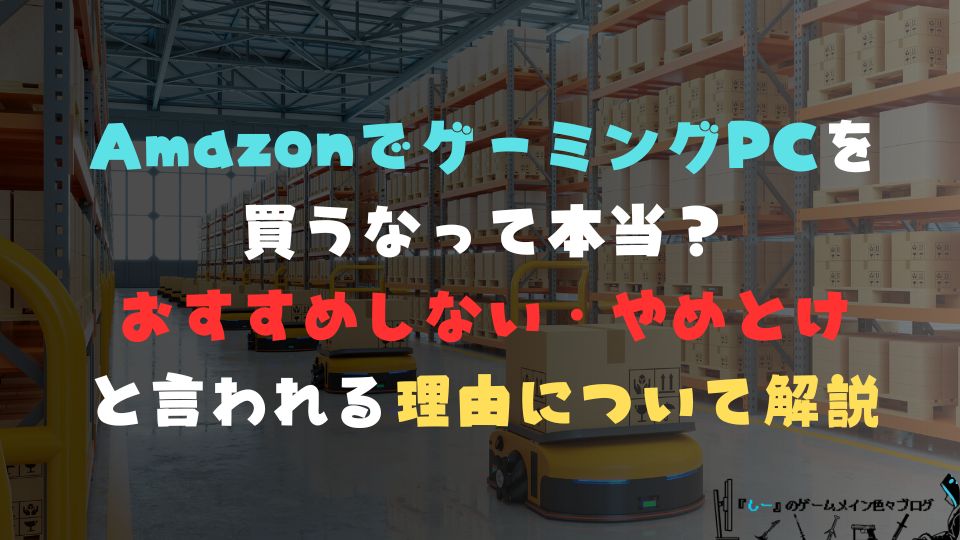


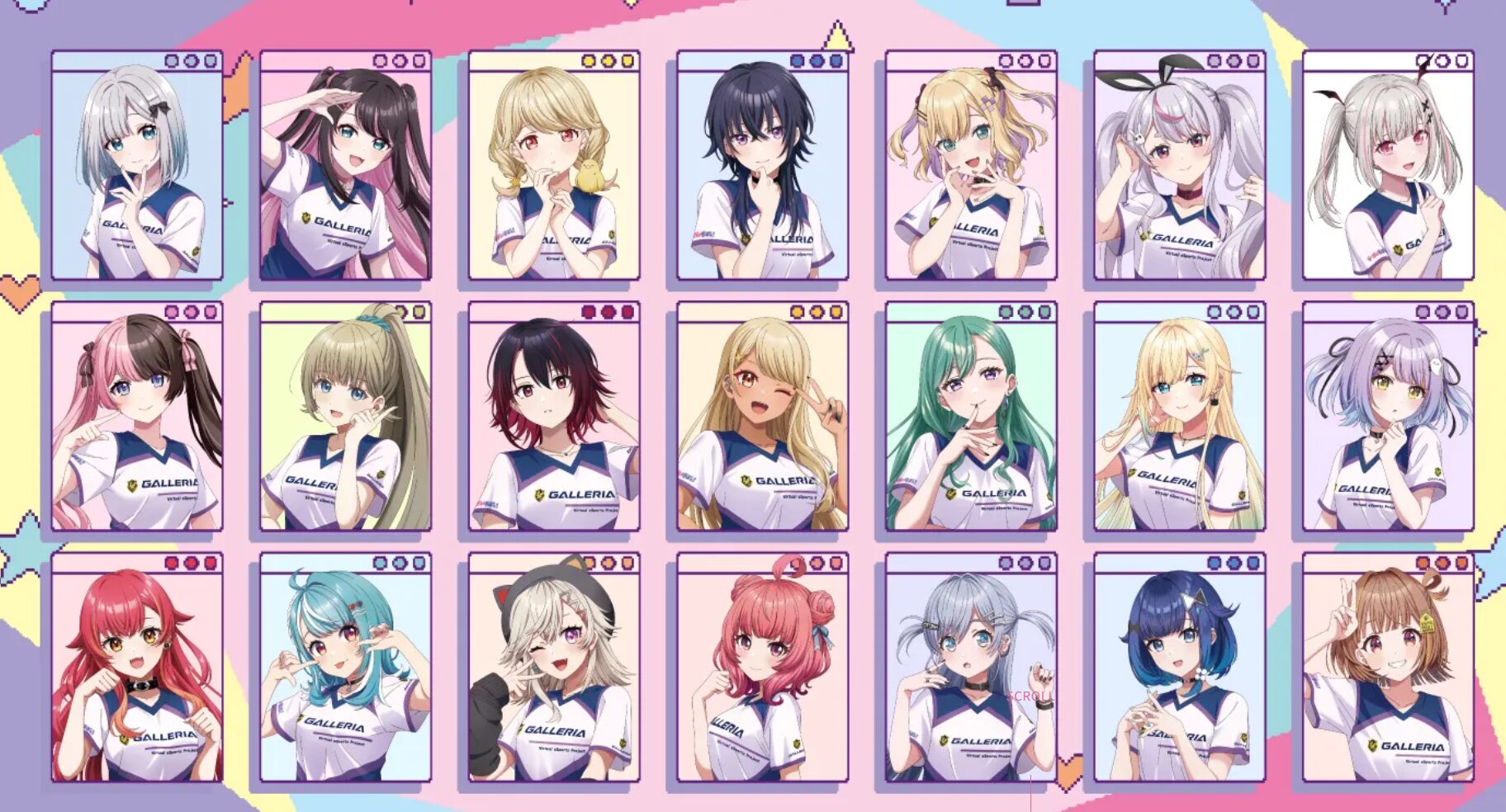
コメント